Kobo Glo HD ユーザーガイド
|
|
|
- そうりん ひろなが
- 5 years ago
- Views:
Transcription
1
2 Kobo Glo HD ユーザーガイド 目次 電 子書籍リーダーについて... 5 電 子書籍リーダーの概要... 5 電 子書籍リーダーの充電 方法... 7 電源アダプターでの充電... 8 電源のオン オフ... 8 タッチスクリーンの操作 方法... 9 明るさの調節 PC への接続 Wi- Fi 接続 電 子書籍リーダーを Wi- Fi に接続 Wi- Fi の接続状態を確認 Wi- Fi のオフ 電 子書籍リーダーの同期 同期とは Wi- Fi 経由で 行行う端末の同期 デスクトップアプリで 行行う端末の同期 ライブラリの活 用
3 ホーム画 面の操作 ライブラリの操作 本の検索索 Kobo クラウドを使うには Kobo クラウドについて Kobo クラウドから本をダウンロード すべての本をダウンロード 本を端末から削除する ダウンロード済みの本を 一括削除する 電 子書籍リーダーでの読書 ページや章の移動 フォントの種類やサイズの変更更 本を読了了に設定 しおりをつける ( ページの端を折る ) しおりをつけたページの表 示 文字をハイライト 読書中のハイライトの表 示 ハイライトの削除 コメントの追加 読書中にコメントを表 示 コメントの削除
4 辞書の利利 用 辞書の追加 削除 本の追加 ストアの検索索 本の購 入 気になる本の追加 気になる本を表 示 Adobe Digital Editions(ADE) の使 用 ADE のインストール Adobe ID の作成 ADE でデバイスを認証 ADE を使 用した書籍のインポート ヘルプ ヘルプ 安全性 規制および保証について
5 電 子書籍リーダーについてこのセクションの内容 電 子書籍リーダーの概要 電 子書籍リーダーの充電 方法 電源アダプターでの充電 電源のオン オフ タッチスクリーンの操作 方法 明るさの調節 PC への接続 電 子書籍リーダーの概要 5
6 電源スイッチ 電源スイッチを押し 電源のオン オフやスリープモードの設定 解除を 行行います microusb ポート PC から本を追加したり充電したりする場合は 付属の microusb ケーブルで電 子書籍リーダーを PC に接続します リセットホール リセットするには クリップを伸ばしたものなどをボタンの 穴に差し込み 軽く押します 6
7 電 子書籍リーダーの充電 方法 電 子書籍リーダーの充電には 付属の microusb ケーブルでの充電を推奨しています microusb ケーブルの交換が必要になった場合は 市販品をお買い求めください 充電 方法は以下の通りです 1. PC の電源をオンにします 2. microusb ケーブルで電 子書籍リーダーを PC に接続します 電 子書籍リーダーを充電中も読書が可能です バッテリー残量量は 画 面右上のバッテリーアイコンで確認できます バッテリーアイコン バッテリーの残量量がありません バッテリーを充電中です バッテリーの残量量が減っています バッテリーの充電が完了了しました 7
8 電源アダプターでの充電 電 子書籍リーダーは microusb アダプター (5V 500mA) を使って充電することもできます メモ : 海外でご利利 用の場合 渡航先の電圧にあった変圧器を必ずご 用意ください 電源のオン オフ 電 子書籍リーダーをオフまたはスリープモードにすると バッテリー消費を節約できます スリープモードが解除されると スリープ前の画 面 ( 読書中のページ ストア ライブラリなど ) が表 示されます 電源をオフにすると 次に電源をオンにしたときにはホーム画 面が表 示されます 電源をオンにするには : 電源ボタンをしばらく押し続けます 電源ボタンのライトが点滅し 電 子書籍リーダーがオンになります 8
9 スリープモードにするには : 電源ボタンを押してすぐに指を放します スリープモードを解除するには : 電源ボタンを押してすぐに指を放します 電源をオフにするには : 電源オフの画 面が表 示されるまで電源ボタンを押し続けます タッチスクリーンの操作 方法 電源がオンの場合は 画 面をタッチすることによって 本を開く ページをめくる 本を選択するなど さまざまな操作が可能です 覚えておくと役に 立立つ操作 用語をご紹介します タップ : 画 面を軽く指先でたたくだけで 本を開く ページをめくる メニューを選択するなどの操作が可能です タップは最もよく使う操作 方法です スワイプ : ライブラリ内の検索索や ページをめくる時に使 用します 長押し : 画 面をタッチしたまま数秒押し続けます 読書中に 文中の語句句を 長押しすると その語句句を選択できま 9
10 す 語句句を 長押ししたあと指を離離すと 選択した語句句に 線が引かれ 両端に [ ] が表 示されます この [ ] を動かして選択範囲を変更更できます メモ :PDF やコミック誌などでは 文字選択ができない場合が あります 10
11 明るさの調節 ライトの明るさは ホーム画 面からでも読書中でも調節できます ホーム画 面上部の明るさアイコン [ ] をタップし スライダーを左右に動かして調整します 読書中は 画 面の左端を上下にスワイプして調節します 11
12 PC への接続 無料料の楽天 Koboデスクトップアプリ ( 以下 デスクトップアプリ ) を使うと パソコン上で電 子書籍リーダーに本を追加したり 電 子書籍リーダーの本を管理理したりできます デスクトップアプリなら 大量量の本をより速く電 子書籍リーダーに追加または削除することができます 楽天 Koboで購 入した本を読むことができます PC 上で本を購 入できます 電 子書籍リーダーを同期できます デスクトップアプリの詳細は以下を参照してください アプリのダウンロード :rakuten.kobosetup.com ユーザーガイドのダウンロードとヘルプページ : kobo.faq.rakuten.ne.jp 12
13 Wi- Fi 接続このセクションの内容 電 子書籍リーダーを Wi- Fi に接続 Wi- Fi の接続状態を確認 Wi- Fi をオフ 電 子書籍リーダーを Wi- Fi に接続 電 子書籍リーダー上でインターネットに接続したりストアを利利 用したりするには Wi- Fi 接続が必要です 接続可能な Wi- Fi ネットワークがあることをご確認ください 1. ホーム画 面を表 示します 2. 同期タイル [ 同期 ] をタップします 電 子書籍リーダーが Wi- Fi に 自動接続します ( しばらく時間がかかることがあります ) 3. ワイヤレスネットワークの 一覧が表 示されたら 接続したいネットワーク名をタップします ロックアイコン [ ] がネットワーク名の横に表 示される場合は パ 13
14 スワードの 入 力力が必要です 4. パスワードの 入 力力画 面が表 示された場合は キーボードでパスワードを 入 力力し [ 接続 ] をタップします [ パスワードを表 示 ] をタップすると 入 力力したパスワードを確認できます Wi- Fi の接続状態を確認 画 面上部の Wi- Fi アイコンで 接続状態を確認できます Wi- Fi アイコン : Wi- Fi がオフです : おおむね良良好な接続状態です : 良良好な接続状態です Wi- Fi アイコンを表 示するには 端末の同期が必要な場合があります 1. ホーム画 面を表 示します 2. 同期タイル [ 同期する ] をタップします Wi- Fi アイコンが画 面上部に表 示されます 14
15 Wi- Fi のオフ 電 子書籍リーダーをインターネットに接続せずに使 用するには Wi- Fi をオフにします Wi- Fi をオフにすると バッテリーの消費量量を抑えられるだけでなく 飛 行行機内での端末の使 用が可能になります 5 分経っても動作がない場合 Wi- Fi は 自動的にオフになります 1. ホーム画 面を表 示します 2. 画 面上部のメニューアイコン [ ] をタップします クイック設定パネルが表 示されます 3. [Wi- Fi] をタップします [Wi- Fi: オフ ] と表 示されると Wi- Fi がオフの状態です 15
16 電 子書籍リーダーの同期このセクションの内容 同期とは Wi- Fi 経由で 行行う端末の同期 デスクトップアプリで 行行う端末の同期 同期とは 最新のソフトウェアアップデートの 入 手をはじめ 最近購 入した本のライブラリへのダウンロードや他のデバイスで作成した本のしおりや書きこみを反映させるために 電 子書籍リーダーを定期的に同期することが 大切切です 楽天 Kobo 電 子書籍ストアで購 入した本を 電 子書籍リーダーのライブラリに表 示させるには同期が必要です 同期する 方法は 2 つあります 1 つは Wi- Fi を使った端末上で 行行う同期 もう 1 つは端末を PC に接続してデスクトップアプリから 行行う同期です 16
17 同期後 すべての本やプレビューの表紙がライブラリに表 示されます 本によっては 本のタイトル横に [ ダウンロード ] という 文字が表 示されるか 本の表紙にダウンロードアイコン [ ] が表 示されます 表紙をタップして 電 子書籍リーダーに本をダウンロードします Wi- Fi 経由で 行行う端末の同期 電 子書籍リーダーの同期を始める前に 端末が Wi- Fi ネットワークに接続されていることをご確認ください 1. ホーム画 面を表 示します 2. 同期タイル [ 同期する ] をタップします 接続したことがある Wi-Fi ネットワーク圏内では 端末が 自動的に Wi-Fi ネットワークに接続し同期が開始されます 接続したことがある Wi- F iネットワークを利利 用できない場合 新規に Wi- Fi ネットワークを追加する処理理が 行行われます 17
18 デスクトップアプリで 行行う端末の同期 デスクトップアプリ ( 無料料 ) をインストールした PC に 電 子書籍リーダーを接続して同期することもできます デスクトップアプリから 本を購 入したり 電 子書籍リーダーの本を管理理したりすることもできます 同期する際には PC をインターネットに接続してください アプリのダウンロード :rakuten.kobosetup.com 1. 電 子書籍リーダーを 付属の USB ケーブルで PC に接続し [ 接続 ] をタップします 2. PC でデスクトップアプリを起動します 3. アカウントにログインしていない場合は 画 面上部のアカウントアイコン [ ] をクリックしてログインしてください 4. 同期アイコン [ ] をクリックします 同期が 行行われ ライブラリが更更新されます 5. 画 面上部の取り出しボタン [ ] をクリックして電 子書籍リーダーを PC から取り外します 18
19 ライブラリの活 用このセクションの内容 ホーム画 面の操作 ライブラリの操作 本の検索索 ホーム画 面の操作 セットアップ完了了後 電 子書籍リーダーの電源をオンにするとホーム画 面が表 示されます このホーム画 面から最近読んだ本を確認したり ストアを利利 用したりできます 画 面上部のホームアイコン [ ] をタップするとホーム画 面に移動できます 読書中にホームアイコンを表 示するには 画 面の中央をタップします ホーム画 面では タイル形式でメニューが表 示されます タイルをタップして操作してください 19
20 タイルの種類 読書中の本 最近読んだ本 または購 入した本 おすすめの本 同期 ( 購 入した本をライブラリに追加 電 子書籍リーダーの更更新ができます ) ホーム画 面上部にある検索索ボックスにキーワードを 入 力力し て ライブラリやストアの本を検索索できます ホーム画 面下部には [ ライブラリ ] [ ストア ] [ その 他 ]( 読書データ 辞書など ) のメニューが表 示されます ライブラリの操作 ライブラリでは 読書や本の管理理ができます ライブラリにある購 入した本や無料料のプレビュー コレクションにアクセスするには 1. ホーム画 面を表 示します 2. [ ライブラリ ] をタップします 20
21 3. ライブラリメニューを選択します [ 本 ] ライブラリ内のすべての本や PDF ファイル その他ドキュメントを表 示します [ プレビュー ] 端末に追加したプレビューを表 示します [ コレクション ] 実際の本棚のようにグループ分けして整理理できます たとえば [ レシピ ] というコレクションを作成し 料料理理の本のみを追加できます 本の検索索 ホーム画 面上部の検索索ボックスを使い ライブラリまたはストアの本を探すことができます 書名 著者名 またはキーワードを 入 力力して検索索します 1. ホーム画 面を表 示します 2. 画 面上部の検索索ボックスをタップします 3. 検索索先を選択します ストアの本を検索索するには [ ストア ] をタップします (Wi- Fi 接続が必要です ) 21
22 ライブラリの本を検索索するには [ ライブラリ ] をタップします 4. キーボードを使って 書名 著者名 またはキーワードを 入 力力します 入 力力中に検索索候補が表 示されます 5. 検索索候補をタップして結果を表 示するか または [ 実 行行 ] をタップしてすべての検索索結果を表 示します 22
23 Kobo クラウドを使うにはこのセクションの内容 Kobo クラウドについて Kobo クラウドから本をダウンロード すべての本をダウンロード 本を端末から削除する ダウンロード済みの本を 一括削除する Kobo クラウドについて Kobo クラウドは 楽天 Kobo で購 入したすべての本が保存される容量量無制限のオンラインストレージです どの本を電 子書籍リーダーにダウンロードするか選ぶことができます 読み終わった本を端末から削除することで メモリーの空き容量量を増やすこともできます Wi- Fi に接続していれば いつでも Kobo クラウドから本をダウンロードできます 23
24 Kobo クラウドから本をダウンロード Kobo クラウドに保存されている本を読むには まず電 子書籍リーダーにダウンロードします ダウンロードする際には 端末が Wi- Fi ネットワークに接続されていることをご確認ください 1. ホーム画 面を表 示します 2. [ ライブラリ ] をタップします 3. [ 本 ] をタップします ダウンロードされていない本の書名の横には [ ダウンロード ] と表 示されるか または本の表紙にダウンロードアイコン [ ] が表 示されます 4. ダウンロードする本の表紙をタップします ダウンロードが始まります 5. 本の表紙または書名をタップして開きます 本を数冊選択した場合 ダウンロード待機に追加され 一冊ずつダウンロードされます ライブラリ表 示を [ リスト表 示 ] にしている場合は ダウンロード待機中の本の横に [ 待機中 ] と表 示され [ 表紙 一覧 ] にしている 24
25 場合は 本の表紙にプログレスバーが表 示されます ダウンロードした本は Wi- Fi に接続していなくても読むことができます すべての本をダウンロード ライブラリにある本をすべて電 子書籍リーダーにダウンロードするには 1. ホーム画 面を表 示します 2. [ ライブラリ ] をタップします 3. [ 本 ] をタップします 4. グレーバーのメニューアイコン [ ] をタップします 5. [ すべてダウンロード ] をタップします 本がダウンロード待機に追加されます ライブラリ表 示を [ リスト表 示 ] にしている場合は ダウンロード待機中の本の横に [ 待機中 ] と表 示され [ 表紙 一覧 ] にしている場合は 本の表紙にプログレスバーが表 示されます 25
26 本を端末から削除する 本を端末から削除しても Wi- Fi に接続していれば いつでも Kobo クラウドから本をダウンロードできます 1. ホーム画 面を表 示します 2. [ ライブラリ ] をタップします 3. [ 本 ] をタップします 4. 端末から削除したい本の表紙または書名を 長押しすると メニューが表 示されます 5. [ 削除 ] をタップします 確認ダイアログが表 示されます 6. 削除のオプションを選択します [ 端末から削除 ]:Kobo クラウドから再ダウンロードできます ( このオプションが 自動で選択されています ) [ すべての端末から削除 ]: ご利利 用のすべての端末から削除します 7. [ 削除 ] をタップします 26
27 ダウンロード済みの本を 一括削除する ダウンロード済みの本を削除することによって ストレージの空き容量量を増やすことができます 電 子書籍リーダーから削除した本は Kobo クラウドに保存されており 再度度ダウンロードすることが可能です 1. ホーム画 面を表 示します 2. [ ライブラリ ] をタップします 3. [ 本 ] をタップします 4. グレーバーのメニューアイコン [ ] をタップします 5. [ ライブラリ設定 ] をタップします 6. [ ダウンロード済みの本 ] の横の [ すべて削除 ] をタップします 7. [ 削除 ] をタップします 27
28 電 子書籍リーダーでの読書このセクションの内容 ページや章の移動 フォントの種類やサイズの変更更 本を読了了に設定 しおりをつける しおりをつけたページを表 示 文字をハイライト 読書中のハイライトの表 示 ハイライトの削除 コメントの追加 読書中にコメントを表 示 コメントの削除 辞書の利利 用 辞書の追加 削除 ページや章の移動 タップ操作だけで 章やページ間をすばやく移動できます ホーム画 面やライブラリから本を開くには 本の表紙または 28
29 書名をタップします ページをめくるには ページの端をタップまたはスワイプします 一度度に複数のページを移動するには 1. ページの中央をタップし読書メニューを表 示します 2. ナビゲーションアイコン [ ] をタップします ページを続けてめくるには ナビゲーションバーの [ ] に触れたまま左右にスライドすると ページを移動します 右へ 1 ページ移動するには [ ] アイコンをタップします 左へ 1 ページ移動するには [ ] アイコンをタップします 章を移動するには ジャンプアイコン [ ] [ ] をタップします 目次から章へ移動するには [ 目次 ] をタップし 移動先の章をタップします スナップバックアイコン [ ] をタップすると 元のページに戻ります 29
30 3. ナビゲーションバーを閉じるには 画 面をタップします フォントの種類やサイズの変更更 電 子書籍リーダーで読むほとんどの本で 文字の 大きさを変更更できます 読書中の 目への負担を軽減するために フォントサイズのほか フォントの種類や 行行間 行行揃えを調節できます ( 日本語書籍では 一部 非対応 ) 1. 読書中にページの中央をタップし 読書メニューを表 示します 2. フォントアイコン [ ] をタップします 3. 任意の設定に変更更します [ フォント ] の横にあるドロップダウンメニューをタップしてフォントを選択します [ 文字の 大きさ ] の横にあるスライダーをドラッグしてフォントサイズを変更更します [ 行行間 ] の横にあるスライダーをドラッグして 行行間を調節します ( 日本語書籍では 非対応 ) [ 余 白 ] の横にあるスライダーをドラッグして余 30
31 白を調節します ( 日本語書籍では 非対応 ) 任意の [ 文字揃え ] をタップします ( 日本語書籍では 非対応 ) メモ : フォントやサイズを変更更すると その設定は保存され 他の本にも適 用されます PDF の場合 フォントの種類やサイズは変更更できません 本を読了了に設定 読み終わった本を読了了に設定すると 次に開いた時 最初のページが表 示されます 本を読了了に設定しても しおりや書きこみ ハイライトは削除されません 1. ライブラリで 読了了に設定したい本を選びます 2. 本の表紙を 長押しします メニューが表 示されます 3. [ 読了了に設定 ] を選択します 31
32 しおりをつける ( ページの端を折る ) しおり機能を利利 用して 気にいった 文章や後でもう 一度度読み たいページに 目印をつけることができます 読書中にページの右上をタップします ページの端が折れ曲がります しおりをつけたページの表 示 しおりをつけたページは 読書メニューから簡単に表 示でき ます 1. 読書中にページの中央をタップし読書メニューを表 示 します 2. ページ下部のメニューアイコン [ ] をタップしま す 3. [ 書きこみ ] をタップします 4. 表 示したいしおりをタップします 32
33 文字をハイライト 紙の本に蛍光ペンで線を引くように 電 子書籍でも 文字をハイライトできます ( 一部の電 子書籍を除く ) メモ : PDF では 文字をハイライトできません 1. 文中の語句句を 長押しし 軽く押しながら指を滑滑らせてハイライトしたい範囲を選択します 2. 画 面から指を離離すと 選択した範囲に線が引かれます 選択範囲の両端に [ ] が表 示されます 3. 選択範囲の開始位置を変更更するには先頭の [ ] を 終了了位置を変更更するには末尾の [ ] を動かします 4. [ ハイライト ] をタップします 読書中のハイライトの表 示 読書中に ハイライトの 一覧を表 示することができます 1. ページ中央をタップし 読書メニューを表 示します 33
34 2. ページ下部のメニューアイコン [ ] をタップします 3. [ 書きこみ ] をタップします しおりやハイライト コメントの 一覧が表 示されます 4. 任意のハイライトをタップするとハイライトした箇所のテキスト全体が表 示されます ハイライトの削除 読書中に 作成したハイライトを削除できます 1. ページ中央をタップし 読書メニューを表 示します 2. ページ下部のメニューアイコン [ ] をタップします 3. [ 書きこみ ] をタップします 4. 削除したいハイライトを 長押しします メニューが表 示されます 5. [ ハイライトを削除 ] をタップします ハイライトが削除されます 34
35 コメントの追加 読書中 コメントを追加できます 1. コメントを追加したい語句句を 長押しし 下線が引かれるまで軽く押しながら指を滑滑らせて選択します 2. 画 面から指を離離します 選択された語句句の両端に [ ] が表 示されます 3. 選択範囲の開始位置を変更更するには先頭の [ ] を 終了了位置を変更更するには末尾の [ ] を動かします 4. [ コメントの追加 ] をタップします 5. キーボードでコメントを 入 力力して [ 保存 ] をタップします 読書中にコメントを表 示 追加したコメントは 読書中いつでも表 示できます 1. ページ中央をタップし 読書メニューを表 示します 2. ページ下部のメニューアイコン [ ] をタップしま す 35
36 3. [ 書きこみ ] をタップします しおりやハイライト コメントの 一覧が表 示されます 4. 表 示したいコメントをタップします コメントの削除 不不要になったコメントは 読書中に削除できます 1. ページ中央をタップし 読書メニューを表 示します 2. ページ下部のメニューアイコン [ ] をタップします 3. [ 書きこみ ] をタップします しおりやハイライト コメントの 一覧が表 示されます 4. 削除したいコメントを 長押しします メニューが表 示されます 5. [ 書きこみを削除 ] をタップします 確認ダイアログが表 示されます 6. [ 削除する ] をタップします 36
37 辞書の利利 用 読書中に知らない単語が出てきたら 電 子書籍リーダーにインストールされている辞書を使って意味を調べることができます 1. 文中の調べたい単語を 長押しして選択します 2. 指をページから離離すと 単語の意味がダイアログボックスに表 示されます ダイアログボックス右下のドロップダウンアイコン [ ] をタップして 参照する辞書を切切り替えることもできます メモ :PDF ファイルや公共図書館から借りた本 インターネットで 入 手した無料料の本の場合 辞書を使 用できないことがあります 37
38 辞書の追加 削除 電 子書籍リーダーにインストールされている辞書を削除して空き容量量を増やしたり 他 言語の辞書を追加したりできます 1. ホーム画 面を表 示します 2. 画 面上部のメニューアイコン [ ] をタップすると クイック設定パネルが表 示されます 3. [ 設定 ] をタップします 4. [ 言語 ] をタップします 5. [ 辞書 ] の [ 編集 ] をタップします 6. 辞書を追加または削除します 辞書を追加するには 追加したい辞書の横に表 示されたプラスアイコン [ ] をタップします 辞書を削除するには 削除したい辞書の横に表 示されたチェックマークアイコン [ ] をタップします 7. [ 保存 ] をタップします 38
39 本の追加このセクションの内容 ストアの検索索 本の購 入 気になる本の追加 気になる本を表 示 Adobe Digital Editions (ADE) の使 用 ADE のインストール Adobe ID の作成 ADE でデバイスを認証 保護された書籍の追加 ストアの検索索 電 子書籍リーダーでは さまざまな 方法で本を検索索して購 入することができます 1. ホーム画 面を表 示します 2. [ ストア ] をタップします 3. 任意のストアメニューをタップします 39
40 本の購 入 [ ストアトップ ]: 楽天 Koboストアの新刊を確認できます ストアトップの検索索ボックスを使って 書名 著者名 その他キーワードで検索索ができます [ 関連書籍 ]: 読書中の本やストアで検索索した本に関連した本です [ おすすめ ]: 購 入履履歴や読書履履歴にもとづいて楽天 Koboがおすすめする本です [ ジャンル ]: 本を検索索しやすくするために分類されたジャンルの 一覧です 興味のあるジャンルを選択します [ ピックアップ ]: テーマごとにまとめられた本です [ 気になる本 ]: 今すぐ購 入しないけれど読んでみたい本を保存できます 電 子書籍リーダー上で電 子書籍を購 入することができます 接続可能な Wi- Fi ネットワークとクレジットカードをご 用意ください 40
41 購 入 手続きが完了了すると 購 入した本がホーム画 面に表 示されます 1. ホーム画 面を表 示します 2. [ ストア ] をタップします 3. [ ジャンル ] をタップします 4. 希望のジャンルをタップします 5. サブジャンルを選択し 本を探します 6. 購 入したい本を選択します 7. 選択した本の横に表 示された [ 購 入 ] をタップします 8. 以前に楽天 Koboでお買い物をした際に 支払い情報を登録してある 方は ステップ 11 に進んでください 9. キーボードで請求先住所とクレジットカード情報を 入 力力します メモ : お住まいの場所に合わせて税 金金を計算するため 住所はクレジットカード登録住所を 入 力力してください 楽天スーパーポイントでお 支払いの場合も住所の 入 力力が必要です 10. [ 続ける ] をタップして次へ進みます 11. ご注 文内容を確認します 12. 楽天スーパーポイントやクーポンコードを利利 用したい場 41
42 合は [ 楽天スーパーポイントを使う ] または [ クーポンコードを使う ] をタップして 必要事項を記 入してください メモ : クーポンコードはキャンペーン参加出版社の対象書籍にのみ適 用可能です クーポンコードをご利利 用の場合は 通常の購 入 手続きにお進みください 13. [ 確認 ] をタップします 14. 続けて本を購 入する場合は [ お買い物を続ける ] をタップします 買い物を終了了する場合は ホーム画 面に戻ります メモ : 購 入した本がホーム画 面に表 示されない場合は 同期タイル [ 同期する ] をタップします 気になる本の追加 気になる本には 今後購 入したい本を追加できます 1. ストアでお買い物中に 気になる本に追加したい本の横にあるドロップダウンアイコン [ ] をタップします 2. [ 気になる本に追加 ] をタップします 42
43 気になる本を表 示 気になる本に追加した本は 端末で確認できます 1. ホーム画 面を表 示します 2. [ ストア ] をタップします 3. [ 気になる本 ] をタップします 気になる本に追加した本の 一覧が表 示されます 本をタップし 画 面の指 示にしたがって購 入します Adobe Digital Editions(ADE) の使 用 フリーソフトの Adobe Digital Editions( 以下 ADE) を使 用すれば 公 立立図書館や他の電 子書籍ストアの電 子書籍 デジタル著作権保護 (DRM) で保護された書籍を電 子書籍リーダーに追加できます DRM は著者や出版社の権利利を保護するため 電 子書籍の不不正な複製や再利利 用を防 止します DRM で保護された本をダウンロードすると ライセンス情報を含んだ.acsm 形式のファイル ( 以下 ACSM ファイル ) を取得します ADE を使って 43
44 DRM で保護されたコンテンツを電 子書籍リーダーに追加しま す 図書館から電 子書籍を借りる際 ACSM ファイルのダウンロード 方法について図書館にご確認ください ADE を使うには ADE をインストールする Adobe ID を取得する ADE で PC を認証するメモ : 楽天 Kobo 電 子書籍リーダーまたは楽天 Koboアプリ上で 入 手した書籍の場合 大半は 自動的に追加されるため ADE は不不要です ADE のインストール DRM で保護されたコンテンツを電 子書籍リーダーに転送するには PC(Windows/Mac) に ADE をインストールしてください 1. から ADE をダウンロー ドします 44
45 2. PC で ADE インストールファイルを検索索します 3. ADE インストールファイルを開きます 4. 画 面の 手順に従って ADE をインストールします Adobe ID の作成 ADE を PC にインストール後 Adobe ID を作成してください 1. にアクセスします 2. [ サインイン ] をクリックします 3. [Adobe ID を作成 ] をクリックします 4. 必要事項を記 入します 5. [ADOBE ID を取得 ] をクリックします ADE でデバイスを認証 ADE のインストールおよび Adobe ID の作成が終わったら PC と電 子書籍リーダーを ADE で認証してください この認証 手続きは初回のみ必要です 1. Windows または Mac で ADE を起動します 45
46 2. ヘルプメニューの [ コンピューターを認証 ] をクリックすると [ コンピューターを認証 ] ウィンドウが表 示されます 3. Adobe ID とパスワードを 入 力力します 4. [ 認証 ] をクリックします 5. Adobe により PC が認証されたら [OK] をクリックします 6. PC に電 子書籍リーダーを接続します 7. 電 子書籍リーダー上に表 示された [ 接続 ] をタップします 8. ADE で 画 面左側にある [ デバイス ] セクションの [KOBOeReader] を右クリックします 9. [ デバイスを認証 ] をクリックします 10. 認証したい ID を選択します 10.[ デバイスを認証 ] をクリックします 11.[OK] をクリックして処理理を完了了します 46
47 ADE を使 用した書籍のインポート DRM で保護された本をダウンロードすると ライセンス (ACSMファイル) を取得します 本を 入 手するには ADE で同ファイルを開いてください ADE によるライセンス認証が完了了すると EPUB または PDF 形式の電 子書籍がダウンロードされます 1. 電 子書籍リーダーをオンにします 2. microusb ケーブルを使って電 子書籍リーダーを PC に接続します 3. 電 子書籍リーダーで [ 接続 ] をタップします 4. PC で次の操作を実 行行します a. 電 子書籍 (ACSMファイル) が保存されているフォルダを開きます b. ACSM ファイルをダブルクリックします ADE で本が表 示されます c. 画 面上部にある [ ライブラリ ] をクリックします d. [ ブックシェルフ ] セクションで [ すべてのアイテム ] をクリックします e. 新しい本を選択し 画 面左側の [ デバイス ] セク 47
48 ションの [KOBOeReader] にドラッグします 5. PC から電 子書籍リーダーを取り外し 電 子書籍リーダーから microusb ケーブルを抜きます ライブラリに本が表 示されます 48
49 ヘルプ このセクションの内容 ヘルプ 安全性 規制および保証について ヘルプ オンラインヘルプ kobo.faq.rakuten.ne.jp をご覧ください 安全性 規制および保証について 電 子書籍リーダーの安全性 規制および保証に関する詳しい注意事項は kobo.faq.rakuten.ne.jp をご覧ください メモ : 電 子書籍リーダーのモデルによって適合宣 言書が異異なる 場合があります モデル番号の確認 方法等の情報は 上記のサ イトにまとめられています 49
Kobo Aura Edition 2 - JP user guide
 Kobo Aura Edition 2 ユーザーガイド 次 電 書籍リーダーについて... 5 電 書籍リーダーの概要... 6 電 書籍リーダーの充電 法... 7 電源アダプターでの充電... 8 電源のオン オフ... 8 タッチスクリーンの操作 法... 9 ホーム画 の操作 法... 10 明るさの調節... 12 PC への接続... 14 Wi-Fi 接続... 15 電 書籍リーダーを
Kobo Aura Edition 2 ユーザーガイド 次 電 書籍リーダーについて... 5 電 書籍リーダーの概要... 6 電 書籍リーダーの充電 法... 7 電源アダプターでの充電... 8 電源のオン オフ... 8 タッチスクリーンの操作 法... 9 ホーム画 の操作 法... 10 明るさの調節... 12 PC への接続... 14 Wi-Fi 接続... 15 電 書籍リーダーを
Kobo Aura ONE ユーザーガイド 目次 電子書籍リーダーについて... 5 電子書籍リーダーの概要... 6 防水仕様について... 7 水周りでの使用... 8 電子書籍リーダーの充電方法... 9 電源アダプターでの充電 電源のオン オフ タッチスクリーンの操作
 Kobo Aura ONE ユーザーガイド 目次 電子書籍リーダーについて... 5 電子書籍リーダーの概要... 6 防水仕様について... 7 水周りでの使用... 8 電子書籍リーダーの充電方法... 9 電源アダプターでの充電... 10 電源のオン オフ... 10 タッチスクリーンの操作方法... 11 ホーム画面の操作方法... 12 明るさの調節... 14 ナチュラルライトとは...
Kobo Aura ONE ユーザーガイド 目次 電子書籍リーダーについて... 5 電子書籍リーダーの概要... 6 防水仕様について... 7 水周りでの使用... 8 電子書籍リーダーの充電方法... 9 電源アダプターでの充電... 10 電源のオン オフ... 10 タッチスクリーンの操作方法... 11 ホーム画面の操作方法... 12 明るさの調節... 14 ナチュラルライトとは...
Kobo Aura User Guide - JP
 kobo Aura 電 子ブックリーダーユーザーガイド 目次 電 子ブックリーダーについて... 6 電 子ブックリーダーの概要... 7 電 子ブックリーダーの充電 方法... 9 タッチスクリーンの操作 方法... 11 スリープモードの設定 解除... 14 ライトのオン オフ... 16 PC への接続... 18 ライブラリの活 用... 20 ホーム画 面の操作... 21 ライブラリの操作...
kobo Aura 電 子ブックリーダーユーザーガイド 目次 電 子ブックリーダーについて... 6 電 子ブックリーダーの概要... 7 電 子ブックリーダーの充電 方法... 9 タッチスクリーンの操作 方法... 11 スリープモードの設定 解除... 14 ライトのオン オフ... 16 PC への接続... 18 ライブラリの活 用... 20 ホーム画 面の操作... 21 ライブラリの操作...
Kobo Glo User Guide - JP
 Kobo Glo 電 子書籍リーダーユーザーガイド 目次 電 子書籍リーダーについて... 6 電 子書籍リーダーを充電する... 9 タッチスクリーンを使う... 10 スリープモードとスリープ解除... 13 ライトを使う... 16 コンピューターに接続する... 17 ライブラリを使う... 19 ホーム画 面を操作する... 19 ライブラリを操作する... 21 本を検索索する... 23
Kobo Glo 電 子書籍リーダーユーザーガイド 目次 電 子書籍リーダーについて... 6 電 子書籍リーダーを充電する... 9 タッチスクリーンを使う... 10 スリープモードとスリープ解除... 13 ライトを使う... 16 コンピューターに接続する... 17 ライブラリを使う... 19 ホーム画 面を操作する... 19 ライブラリを操作する... 21 本を検索索する... 23
Kobo Libra H2O - JP
 ユーザーガイド Kobo Libra H2O ユーザーガイド 次 内容 電 書籍リーダーについて... 7 電源のオン オフ... 8 電 書籍リーダーの充電 法... 10 電源アダプターでの充電... 11 タッチスクリーンの操作 法... 11 ホーム画 の操作 法... 12 ページめくりボタンの使 法... 15 画 の向きを固定... 16 明るさの調節... 16 ナチュラルライトとは...
ユーザーガイド Kobo Libra H2O ユーザーガイド 次 内容 電 書籍リーダーについて... 7 電源のオン オフ... 8 電 書籍リーダーの充電 法... 10 電源アダプターでの充電... 11 タッチスクリーンの操作 法... 11 ホーム画 の操作 法... 12 ページめくりボタンの使 法... 15 画 の向きを固定... 16 明るさの調節... 16 ナチュラルライトとは...
操作マニュアル
 操作マニュアル 動作環境 BookLooper は以下の環境でご利用いただけます デバイス対応 OS 対応ブラウザ タブレット版 ios 8 以上 OS 標準ブラウザ Android 4.1 以上 スマートフォン版 ios 8 以上 OS 標準ブラウザ Android 4.1 以上 PC(Flash) 版 ( 1) Windows 7/8.1/10 Internet Explorer 8/9/10/11
操作マニュアル 動作環境 BookLooper は以下の環境でご利用いただけます デバイス対応 OS 対応ブラウザ タブレット版 ios 8 以上 OS 標準ブラウザ Android 4.1 以上 スマートフォン版 ios 8 以上 OS 標準ブラウザ Android 4.1 以上 PC(Flash) 版 ( 1) Windows 7/8.1/10 Internet Explorer 8/9/10/11
Kobo Arc User Guide JP
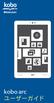 d oin Kob o Arc Us e r Gu id e 2 kobo arc 目 kobo arc... 8 kobo arc... 9 kobo arc... 10... 11... 13 面... 15... 18... 22... 24 Wi-Fi... 26 PC kobo arc... 29... 32... 32... 35... 40... 41 ... 42... 42...
d oin Kob o Arc Us e r Gu id e 2 kobo arc 目 kobo arc... 8 kobo arc... 9 kobo arc... 10... 11... 13 面... 15... 18... 22... 24 Wi-Fi... 26 PC kobo arc... 29... 32... 32... 35... 40... 41 ... 42... 42...
初期設定とログイン方法 タブレット版 ipad または Android タブレットをご利用の方は 専用アプリを使って読書することができます 以下のリンクからアクセスするか アプリストアで BookLooper と検索してアプリをインストールしてください <ipad>
 操作マニュアル 初期設定とログイン方法 タブレット版 ipad または Android タブレットをご利用の方は 専用アプリを使って読書することができます 以下のリンクからアクセスするか アプリストアで BookLooper と検索してアプリをインストールしてください https://itunes.apple.com/jp/app/booklooper/id552284132
操作マニュアル 初期設定とログイン方法 タブレット版 ipad または Android タブレットをご利用の方は 専用アプリを使って読書することができます 以下のリンクからアクセスするか アプリストアで BookLooper と検索してアプリをインストールしてください https://itunes.apple.com/jp/app/booklooper/id552284132
GALAPAGOS Station ご利用の流れ STEP1 GALAPAGOS Station をインストールする GALAPAGOS Station のインストール手順は以下の通りです シャープの WEB サイト
 ガラパゴスステーション GALAPAGOS Station の使い方 お持ちのパソコンと HappyTablet を連携させるパソコン向けのアプリケーション GALAPAGOS Station を活用すれば サービスの楽しみ方がさらに広がります GALAPAGOS Station とは GALAPAGOS Station とは ハッピータブレットと併用することで サービスをより便利にお使いいただけるようにな
ガラパゴスステーション GALAPAGOS Station の使い方 お持ちのパソコンと HappyTablet を連携させるパソコン向けのアプリケーション GALAPAGOS Station を活用すれば サービスの楽しみ方がさらに広がります GALAPAGOS Station とは GALAPAGOS Station とは ハッピータブレットと併用することで サービスをより便利にお使いいただけるようにな
Kobo Desktop User Guide JP
 Kobo デスクトップアプリ ユーザーガイド Kobo デスクトップアプリ ユーザーガイド 目 次 Kobo デスクトップアプリについて... 5 ダウンロードとインストール... 7 Windows 用 Kobo デスクトップアプリをインストールする... 8 Mac 用 Kobo デスクトップアプリをインストールする... 10 電 子 書 籍 を 購 入する... 12 ライブラリを 使 う...
Kobo デスクトップアプリ ユーザーガイド Kobo デスクトップアプリ ユーザーガイド 目 次 Kobo デスクトップアプリについて... 5 ダウンロードとインストール... 7 Windows 用 Kobo デスクトップアプリをインストールする... 8 Mac 用 Kobo デスクトップアプリをインストールする... 10 電 子 書 籍 を 購 入する... 12 ライブラリを 使 う...
目次 第 1 章はじめに 取扱いについて 記載内容について... 6 第 2 章基本操作 Excel Online を開く ファイル ( ブック ) を作成する ファイル ( ブック ) を開く..
 Office 365 Excel Online - 利用マニュアル - 発行日 2015/11/01 1 目次 第 1 章はじめに... 5 1.1. 取扱いについて... 6 1.2. 記載内容について... 6 第 2 章基本操作... 7 2.1. Excel Online を開く... 8 2.2. ファイル ( ブック ) を作成する... 10 2.3. ファイル ( ブック ) を開く...
Office 365 Excel Online - 利用マニュアル - 発行日 2015/11/01 1 目次 第 1 章はじめに... 5 1.1. 取扱いについて... 6 1.2. 記載内容について... 6 第 2 章基本操作... 7 2.1. Excel Online を開く... 8 2.2. ファイル ( ブック ) を作成する... 10 2.3. ファイル ( ブック ) を開く...
1. 事前準備 ひかりワンチーム SP は インターネットにアクセスして利用するサービスです ご利用いただくには インターネット接続環境及びインターネットに接続可能な端末 (PC 等 ) WEB ブラウザが必要となります 以下のサービス推奨動作環境に合わせ 事前にご用意ください ひかりワンチーム S
 導入マニュアル 2017 年 8 月 29 日 NTT テクノクロス株式会社 1. 事前準備 ひかりワンチーム SP は インターネットにアクセスして利用するサービスです ご利用いただくには インターネット接続環境及びインターネットに接続可能な端末 (PC 等 ) WEB ブラウザが必要となります 以下のサービス推奨動作環境に合わせ 事前にご用意ください ひかりワンチーム SP 推奨動作環境 < インターネット接続環境
導入マニュアル 2017 年 8 月 29 日 NTT テクノクロス株式会社 1. 事前準備 ひかりワンチーム SP は インターネットにアクセスして利用するサービスです ご利用いただくには インターネット接続環境及びインターネットに接続可能な端末 (PC 等 ) WEB ブラウザが必要となります 以下のサービス推奨動作環境に合わせ 事前にご用意ください ひかりワンチーム SP 推奨動作環境 < インターネット接続環境
ワイヤレス LAN をオンにする の画面左上にある メニュー より 設定 をお選びください ワイヤレス LAN ボタンをスライドさせてワイヤレス LAN をオンにしてください ネットワーク一覧より使用されるネットワークをお選びください 必要に応じてインターネット接続のためのパスワードを入力してくださ
 電子書籍リーダー - ご利用ガイドライン 2017 年 4 月 6 日時点 ほぼ全ての電子書籍リーダーはインターネットの利用が可能でブラウザが装備されていますので 電子書籍は PC を経由せずに直接ダウンロードしていただけます Onleihe 電子書籍リーダーは電子書籍リーダーに特化した Onleihe システムで 簡単に本を選んだり 借りたり メディアを見つけたりすることができます こちらのガイドラインでは
電子書籍リーダー - ご利用ガイドライン 2017 年 4 月 6 日時点 ほぼ全ての電子書籍リーダーはインターネットの利用が可能でブラウザが装備されていますので 電子書籍は PC を経由せずに直接ダウンロードしていただけます Onleihe 電子書籍リーダーは電子書籍リーダーに特化した Onleihe システムで 簡単に本を選んだり 借りたり メディアを見つけたりすることができます こちらのガイドラインでは
筑波大学知識情報 図書館学類 ipod touch 基本操作ガイド
 筑波大学知識情報 図書館学類 ipod touch 基本操作ガイド 1 ipod touch の接続 1. ipod touch を管理するコンピュータに itunes をダウンロードしてインストールします (http://www.itunes.com/jp/download) 2. 付属のケーブルを使って ipod touch をコンピュータの USB ポートに接続します 2 各部名称 & 基本操作
筑波大学知識情報 図書館学類 ipod touch 基本操作ガイド 1 ipod touch の接続 1. ipod touch を管理するコンピュータに itunes をダウンロードしてインストールします (http://www.itunes.com/jp/download) 2. 付属のケーブルを使って ipod touch をコンピュータの USB ポートに接続します 2 各部名称 & 基本操作
PowerPoint Presentation
 Android フォンで Office 365 を使う クイックスタートガイド メールを確認する Office 365 アカウントでメールを送受信するように Android フォンをセットアップします 外出先から予定表を確認する Office 365 予定表アイテムを Android フォンに同期して いつでも目的地を確認できます 連絡先を同期する Office 365 連絡先を電話に保存して ドキュメントの共有
Android フォンで Office 365 を使う クイックスタートガイド メールを確認する Office 365 アカウントでメールを送受信するように Android フォンをセットアップします 外出先から予定表を確認する Office 365 予定表アイテムを Android フォンに同期して いつでも目的地を確認できます 連絡先を同期する Office 365 連絡先を電話に保存して ドキュメントの共有
ヘルプガイド デジタルペーパー Digital Paper App for mobile Digital Paper App for mobile は Google Play または App Store でダウンロードできます Digital Paper App for mobile で検索してくだ
 は Google Play または App Store でダウンロードできます で検索してください ( 以降 DPA mobile と呼びます ) を使っていて 困ったときやわからないことがあったときに使うマニュアルです の操作については のをご覧ください このは V. です V.0 をお使いのお客さまは DPA mobile をアップデートする必要があります V. の詳しい情報については 下記のページをご覧ください
は Google Play または App Store でダウンロードできます で検索してください ( 以降 DPA mobile と呼びます ) を使っていて 困ったときやわからないことがあったときに使うマニュアルです の操作については のをご覧ください このは V. です V.0 をお使いのお客さまは DPA mobile をアップデートする必要があります V. の詳しい情報については 下記のページをご覧ください
本体内のメモリの合計容量と空き容量などを確認できます a ホーム画面で [ 基本フォルダ ] [ 設定 ] [ ストレージ ] マイファイルを利用する 本体に保存されている静止画や動画 音楽や文書などのデータを表示 管理できます a アプリ一覧画面で [ ツール ] [ マイファイル ] カテゴリ一
![本体内のメモリの合計容量と空き容量などを確認できます a ホーム画面で [ 基本フォルダ ] [ 設定 ] [ ストレージ ] マイファイルを利用する 本体に保存されている静止画や動画 音楽や文書などのデータを表示 管理できます a アプリ一覧画面で [ ツール ] [ マイファイル ] カテゴリ一 本体内のメモリの合計容量と空き容量などを確認できます a ホーム画面で [ 基本フォルダ ] [ 設定 ] [ ストレージ ] マイファイルを利用する 本体に保存されている静止画や動画 音楽や文書などのデータを表示 管理できます a アプリ一覧画面で [ ツール ] [ マイファイル ] カテゴリ一](/thumbs/92/109318009.jpg) ファイル管理 メモリの使用量を確認する 173 マイファイルを利用する 173 microusbケーブル01( 別売 ) でパソコンと接続する 174 au 設定メニューからデータをバックアップする 175 データお預かり設定をする 175 Galaxy Smart Switchを利用する 176 Galaxyアカウントを利用してサーバー上にバックアップする 176 172 本体内のメモリの合計容量と空き容量などを確認できます
ファイル管理 メモリの使用量を確認する 173 マイファイルを利用する 173 microusbケーブル01( 別売 ) でパソコンと接続する 174 au 設定メニューからデータをバックアップする 175 データお預かり設定をする 175 Galaxy Smart Switchを利用する 176 Galaxyアカウントを利用してサーバー上にバックアップする 176 172 本体内のメモリの合計容量と空き容量などを確認できます
目次 第一章インストールと製品登録 1.1 インストール & ライセンス認証 3 第二章製品活用 - Leawo itransfer 3.1 コンピュータのファイルを iphone に転送 iphone のファイルをコンピュータにバックアップ ファイルを itunes から
 はじめに この度は 弊社製品をご利用いただき誠にありがとうございました Leawo itransfer は ios デバイス itunes と PC の間でデータを簡単に転送できる便利な iphone データ移行ツールです アプリ 写真 音楽 連絡先 SMS 映画 テレビ番組 着信メロ 電子ブックやカメラロールなどの各種ファイルの転送に対応しています また iphone/ipad/ipod のデバイスから各種ファイルをコンピューターに転送してバックアップすることができます
はじめに この度は 弊社製品をご利用いただき誠にありがとうございました Leawo itransfer は ios デバイス itunes と PC の間でデータを簡単に転送できる便利な iphone データ移行ツールです アプリ 写真 音楽 連絡先 SMS 映画 テレビ番組 着信メロ 電子ブックやカメラロールなどの各種ファイルの転送に対応しています また iphone/ipad/ipod のデバイスから各種ファイルをコンピューターに転送してバックアップすることができます
目次 第 1 章はじめに 取扱いについて 記載内容について... 6 第 2 章基本操作 OneNote Online を開く ノートブックを開く ノート ( セクション ) を作成する... 11
 Office 365 OneNote Online - 利用マニュアル - 発行日 2015/09/01 1 目次 第 1 章はじめに... 5 1.1. 取扱いについて... 6 1.2. 記載内容について... 6 第 2 章基本操作... 7 2.1. OneNote Online を開く... 8 2.2. ノートブックを開く... 10 2.3. ノート ( セクション ) を作成する...
Office 365 OneNote Online - 利用マニュアル - 発行日 2015/09/01 1 目次 第 1 章はじめに... 5 1.1. 取扱いについて... 6 1.2. 記載内容について... 6 第 2 章基本操作... 7 2.1. OneNote Online を開く... 8 2.2. ノートブックを開く... 10 2.3. ノート ( セクション ) を作成する...
KEW Smart for KEW3441BT 取扱説明書
 KEW Smart for KEW4500BT 取扱説明書 KEW4500BT と接続する 次のページ 接続と切断 KEW4500BTと接続する P.3 KEW4500BTから切断する P.8 測定データの保存 測定データを保存する P.9 保存データの見方について P.11 測定データを自動保存する P.12 ファイルを変更する メニューについて P.14 ファイルを作成する P.16 ファイルを変更する
KEW Smart for KEW4500BT 取扱説明書 KEW4500BT と接続する 次のページ 接続と切断 KEW4500BTと接続する P.3 KEW4500BTから切断する P.8 測定データの保存 測定データを保存する P.9 保存データの見方について P.11 測定データを自動保存する P.12 ファイルを変更する メニューについて P.14 ファイルを作成する P.16 ファイルを変更する
Office365マニュアル_学生向け
 はじめに このマニュアルでは Office365 の使い方について説明します 必ず 2.Office365 ご利用に関する注意事項 をお読み頂いたあとにご利用下さいますようお願いします 目次 1. Office365 とは 2. Office365 ご利用に関する注意事項 3. サインイン方法 4. ブラウザ版 Office アプリの利用方法 5. Office アプリのインストール手順 1.) パソコンに
はじめに このマニュアルでは Office365 の使い方について説明します 必ず 2.Office365 ご利用に関する注意事項 をお読み頂いたあとにご利用下さいますようお願いします 目次 1. Office365 とは 2. Office365 ご利用に関する注意事項 3. サインイン方法 4. ブラウザ版 Office アプリの利用方法 5. Office アプリのインストール手順 1.) パソコンに
本体内のメモリの合計容量と空き容量などを確認できます a ホーム画面で [ 基本フォルダ ] [ 設定 ] [ ストレージ ] マイファイルを利用する 本体に保存されている静止画や動画 音楽や文書などのデータを表示 管理できます a アプリ一覧画面で [Tools] [ マイファイル ] カテゴリ一
![本体内のメモリの合計容量と空き容量などを確認できます a ホーム画面で [ 基本フォルダ ] [ 設定 ] [ ストレージ ] マイファイルを利用する 本体に保存されている静止画や動画 音楽や文書などのデータを表示 管理できます a アプリ一覧画面で [Tools] [ マイファイル ] カテゴリ一 本体内のメモリの合計容量と空き容量などを確認できます a ホーム画面で [ 基本フォルダ ] [ 設定 ] [ ストレージ ] マイファイルを利用する 本体に保存されている静止画や動画 音楽や文書などのデータを表示 管理できます a アプリ一覧画面で [Tools] [ マイファイル ] カテゴリ一](/thumbs/91/105847917.jpg) ファイル管理 メモリの使用量を確認する 173 マイファイルを利用する 173 microusbケーブル01( 別売 ) でパソコンと接続する 174 au 設定メニューからデータをバックアップする 175 データお預かり設定をする 175 Galaxy Smart Switchを利用する 176 Galaxyアカウントを利用してサーバー上にバックアップする 176 172 本体内のメモリの合計容量と空き容量などを確認できます
ファイル管理 メモリの使用量を確認する 173 マイファイルを利用する 173 microusbケーブル01( 別売 ) でパソコンと接続する 174 au 設定メニューからデータをバックアップする 175 データお預かり設定をする 175 Galaxy Smart Switchを利用する 176 Galaxyアカウントを利用してサーバー上にバックアップする 176 172 本体内のメモリの合計容量と空き容量などを確認できます
重要更新作業を実施される前に必ずご確認ください OS の更新を実行するときはタブレット端末に AC アダプターを接続して使用してください AC アダプターを接続していないと OS の更新はできません 実行中は AC アダプターを抜かないでください OS の更新が正しく行えなくなり タブレット端末が正
 OS バージョン S9141 S0074 S1201091 以外の方へ タブレット端末 RW-T107/RW-T110 の OS 更新方法について (micro SD 編 ) ( システム更新ツールを使用して micro SD メモリーカードから OS を更新する方法 ) はじめに ここではタブレット端末 RW-T107 RW-T110 の OS 更新方法について説明します ただし RW-T107
OS バージョン S9141 S0074 S1201091 以外の方へ タブレット端末 RW-T107/RW-T110 の OS 更新方法について (micro SD 編 ) ( システム更新ツールを使用して micro SD メモリーカードから OS を更新する方法 ) はじめに ここではタブレット端末 RW-T107 RW-T110 の OS 更新方法について説明します ただし RW-T107
管理者向けのドライブ設定 このガイドの内容 1. ドライブの設定を調整する 2. パソコンにドライブをインストールする 必要なもの G Suite 管理者アカウント 30 分
 ドライブの紹介 Google ドライブを使用すると ファイルを クラウドに保存してチームのメンバーや外 部のパートナーと共有できると共に どこ からでもファイルにアクセスできます また ファイルを容易に検索でき あらゆる ドキュメントを安全に保管できます ドライブの利用に必要なのは ウェブブラ ウザまたはドライブがインストールされた 端末のみです 管理者向けのドライブ設定 このガイドの内容 1. ドライブの設定を調整する
ドライブの紹介 Google ドライブを使用すると ファイルを クラウドに保存してチームのメンバーや外 部のパートナーと共有できると共に どこ からでもファイルにアクセスできます また ファイルを容易に検索でき あらゆる ドキュメントを安全に保管できます ドライブの利用に必要なのは ウェブブラ ウザまたはドライブがインストールされた 端末のみです 管理者向けのドライブ設定 このガイドの内容 1. ドライブの設定を調整する
Kobo Arc 7 をお買い上げいただきまして ありがとうございます Kobo Arc 7 は 読書家が読書家のためにデザインした 新しいタイプの Android タブ レットです ベストセラー作品を読みながら Android の優れた機能もお楽しみいただ けます Kobo Arc 7 では パー
 ユーザーガイド Kobo Arc 7 をお買い上げいただきまして ありがとうございます Kobo Arc 7 は 読書家が読書家のためにデザインした 新しいタイプの Android タブ レットです ベストセラー作品を読みながら Android の優れた機能もお楽しみいただ けます Kobo Arc 7 では パーソナルコレクションという新しい概念でアイテムを収集 管理します インターネットから お気に入りのアプリから
ユーザーガイド Kobo Arc 7 をお買い上げいただきまして ありがとうございます Kobo Arc 7 は 読書家が読書家のためにデザインした 新しいタイプの Android タブ レットです ベストセラー作品を読みながら Android の優れた機能もお楽しみいただ けます Kobo Arc 7 では パーソナルコレクションという新しい概念でアイテムを収集 管理します インターネットから お気に入りのアプリから
最終更新日 :2019 年 2 月 26 日 Office365 Office 製品のインストール 茨城キリスト教大学 情報センター 目次 1. Office Pro Plusの概要 1-1 サービスの概要 1-2 利用対象者 1-3 利用可能台数 1-4 インストール可能なソフト 1-5 注意事項
 最終更新日 :2019 年 2 月 26 日 Office365 Office 製品のインストール 茨城キリスト教大学 情報センター 目次 1. Office Pro Plusの概要 1-1 サービスの概要 1-2 利用対象者 1-3 利用可能台数 1-4 インストール可能なソフト 1-5 注意事項 2. インストール方法 2-1 Windows パソコン 2-2 Mac パソコン 2-3 タブレット
最終更新日 :2019 年 2 月 26 日 Office365 Office 製品のインストール 茨城キリスト教大学 情報センター 目次 1. Office Pro Plusの概要 1-1 サービスの概要 1-2 利用対象者 1-3 利用可能台数 1-4 インストール可能なソフト 1-5 注意事項 2. インストール方法 2-1 Windows パソコン 2-2 Mac パソコン 2-3 タブレット
どこでも写真管理 Plus (ios 版 ) 操作手順書 ( 黒板作成 連携ツール使用時 ) EX-TREND 武蔵の写真管理 黒板作成 連携ツール どこでも写真管理 Plus でデータを連携して 電子小黒板機能付き工事写真を撮影する手順を解説します 解説内容がオプションプログラムの説明である場合が
 どこでも写真管理 Plus (ios 版 ) 操作手順書 ( 黒板作成 連携ツール使用時 ) EX-TREND 武蔵の写真管理 黒板作成 連携ツール どこでも写真管理 Plus でデータを連携して 電子小黒板機能付き工事写真を撮影する手順を解説します 解説内容がオプションプログラムの説明である場合があります ご了承ください 注意 使用時の注意点 下記を超えると 端末のメモリー等の仕様にも寄りますが動作が不安定となる可能性がありますので
どこでも写真管理 Plus (ios 版 ) 操作手順書 ( 黒板作成 連携ツール使用時 ) EX-TREND 武蔵の写真管理 黒板作成 連携ツール どこでも写真管理 Plus でデータを連携して 電子小黒板機能付き工事写真を撮影する手順を解説します 解説内容がオプションプログラムの説明である場合があります ご了承ください 注意 使用時の注意点 下記を超えると 端末のメモリー等の仕様にも寄りますが動作が不安定となる可能性がありますので
クイックセットアップ for モバイル(iOS/Android)
 はじめに はじめに マジックコネクトは 手元端末から対象機器に安全に接続できるリモートアクセスサービスです 手元端末 と は 対象機器 と は アクセスに使用する iphone/ipad Android 端末のことです マジックコネクトサーバとは アクセス先となる会社 PC のことです リモートアクセス中継管理用サーバです ご利用までの流れ 配布物 説明 1 配布物の確認 アカウント管理者 から配布された右記の物をご確認ください
はじめに はじめに マジックコネクトは 手元端末から対象機器に安全に接続できるリモートアクセスサービスです 手元端末 と は 対象機器 と は アクセスに使用する iphone/ipad Android 端末のことです マジックコネクトサーバとは アクセス先となる会社 PC のことです リモートアクセス中継管理用サーバです ご利用までの流れ 配布物 説明 1 配布物の確認 アカウント管理者 から配布された右記の物をご確認ください
どこでも写真管理 Plus (Android 版 ) 操作手順書 ( 黒板作成 連携ツール使用時 ) EX-TREND 武蔵の写真管理 黒板作成 連携ツール どこでも写真管理 Plus でデータを連携して 電子小黒板機能付き工事写真を撮影する手順を解説します 解説内容がオプションプログラムの説明であ
 どこでも写真管理 Plus (Android 版 ) 操作手順書 ( 黒板作成 連携ツール使用時 ) EX-TREND 武蔵の写真管理 黒板作成 連携ツール どこでも写真管理 Plus でデータを連携して 電子小黒板機能付き工事写真を撮影する手順を解説します 解説内容がオプションプログラムの説明である場合があります ご了承ください 注意 使用時の注意点 下記を超えると 端末のメモリー等の仕様にも寄りますが動作が不安定となる可能性がありますので
どこでも写真管理 Plus (Android 版 ) 操作手順書 ( 黒板作成 連携ツール使用時 ) EX-TREND 武蔵の写真管理 黒板作成 連携ツール どこでも写真管理 Plus でデータを連携して 電子小黒板機能付き工事写真を撮影する手順を解説します 解説内容がオプションプログラムの説明である場合があります ご了承ください 注意 使用時の注意点 下記を超えると 端末のメモリー等の仕様にも寄りますが動作が不安定となる可能性がありますので
クイックセットアップ for モバイル(iOS/Android)
 はじめに はじめに Enterprise DaaS( サーバ OS タイプ ) リモートアクセスオプション ( 以下リモートアクセス ) は 手元端末から対象機器に安全に接続できるリモートアクセスサービスです 手元端末 と は 対象機器 と は アクセスに使用する iphone/ipad Android 端末のことです MagicConnect サーバとは アクセス先となる会社 PC のことです リモートアクセス中継管理用サーバです
はじめに はじめに Enterprise DaaS( サーバ OS タイプ ) リモートアクセスオプション ( 以下リモートアクセス ) は 手元端末から対象機器に安全に接続できるリモートアクセスサービスです 手元端末 と は 対象機器 と は アクセスに使用する iphone/ipad Android 端末のことです MagicConnect サーバとは アクセス先となる会社 PC のことです リモートアクセス中継管理用サーバです
Webhard_Users manual
 Webhard Connector for Mac ご利用マニュアル V e r 1. 0 0 目次 Webhard CONNECTOR ログイン画面 -... 1 Webhard Connector 全体画面 ~その1~ -... 2 Webhard Connector 全体画面 ~その2~ -... 3 Webhard Connector - メニュー -... 4 Webhard Connector
Webhard Connector for Mac ご利用マニュアル V e r 1. 0 0 目次 Webhard CONNECTOR ログイン画面 -... 1 Webhard Connector 全体画面 ~その1~ -... 2 Webhard Connector 全体画面 ~その2~ -... 3 Webhard Connector - メニュー -... 4 Webhard Connector
Microsoft Word - Office365マニュアル_教職員向け.docx
 Office365 利用マニュアル はじめに 2018 年 4 月 1 日より Microsoft が提供するクラウドサービス Office365 を導入します このマニュアルでは Office365 の使い方について説明します 必ず 2.Office365 ご利用に関する注意事項 をお読み頂いたあとにご利用下さいますようお願いします 目次 1. Office365 とは 2. Office365
Office365 利用マニュアル はじめに 2018 年 4 月 1 日より Microsoft が提供するクラウドサービス Office365 を導入します このマニュアルでは Office365 の使い方について説明します 必ず 2.Office365 ご利用に関する注意事項 をお読み頂いたあとにご利用下さいますようお願いします 目次 1. Office365 とは 2. Office365
1 はじめに 1) 動作環境 動作環境とは, 医歯薬出版電子版 (e-ishiyaku)( 以下 本製品 という ) が動作することを保証し, お問い合わせ サポート対象となる環境になります. 下記の条件を満たさない場合は, お問い合わせ サポート対象とはなりません Android スマートフォン
 医歯薬出版電子版 e-ishiyaku アプリの使い方 医歯薬出版株式会社 1 1 はじめに 1) 動作環境 動作環境とは, 医歯薬出版電子版 (e-ishiyaku)( 以下 本製品 という ) が動作することを保証し, お問い合わせ サポート対象となる環境になります. 下記の条件を満たさない場合は, お問い合わせ サポート対象とはなりません Android スマートフォン / タブレット iphone
医歯薬出版電子版 e-ishiyaku アプリの使い方 医歯薬出版株式会社 1 1 はじめに 1) 動作環境 動作環境とは, 医歯薬出版電子版 (e-ishiyaku)( 以下 本製品 という ) が動作することを保証し, お問い合わせ サポート対象となる環境になります. 下記の条件を満たさない場合は, お問い合わせ サポート対象とはなりません Android スマートフォン / タブレット iphone
カルテダウンロード 操作マニュアル
 カルテ ZERO 操作マニュアル カルテダウンロード Ver1. 3 目 次 カルテダウンロード カルテダウンロード時の注意点 1. インストール 2. カルテダウンロード 2-1. 時間を設定し自動でダウンロードする方法 2-2. 手動でダウンロードする方法 3. 補足説明 P.3 P.4 P.9 P.14 P.18 P.20 カルテダウンロード時の注意点 カルテダウンロードは Windows 7
カルテ ZERO 操作マニュアル カルテダウンロード Ver1. 3 目 次 カルテダウンロード カルテダウンロード時の注意点 1. インストール 2. カルテダウンロード 2-1. 時間を設定し自動でダウンロードする方法 2-2. 手動でダウンロードする方法 3. 補足説明 P.3 P.4 P.9 P.14 P.18 P.20 カルテダウンロード時の注意点 カルテダウンロードは Windows 7
1. Office365 ProPlus アプリケーションから利用する方法 (Windows / Mac) この方法では Office365 ProPlus アプリケーションで ファイルの保管先として OneDrive を指定することができます Office365 ProPlus アプリケーションで
 Microsoft OneDrive 利用マニュアル お使いの PC で OneDrive を利用するには 下記の方法があります 本マニュアルでは それぞれの方法で OneDrive を利用する手順 ( サインイン サインアウトの手順 ) を説明します 1. Office365 ProPlus アプリケーションから利用する方法 (Windows / Mac) Office アプリケーションは ファイルの保管先として
Microsoft OneDrive 利用マニュアル お使いの PC で OneDrive を利用するには 下記の方法があります 本マニュアルでは それぞれの方法で OneDrive を利用する手順 ( サインイン サインアウトの手順 ) を説明します 1. Office365 ProPlus アプリケーションから利用する方法 (Windows / Mac) Office アプリケーションは ファイルの保管先として
スマートフォン (Android,iPhone) を使用するには メールアドレスの登録が必要です 活動量計 HJA-307IT HJA-403C はスマートフォン (Android iphone)/ パソコンの転送に対応しています ご利用予定の端末がウェルネスリンクをご利用できる端末か 事前に推奨環
 [HJA-403C]( 標準タイプ ) スマホ対応用 お手元に配布された活動量計をご用意ください パソコンで使用する場合と スマートフォン (Android/iPhone) で使用する場合 手順が変わりますの で 下記手順にそって初期設定を行なって下さい HJA-403C パソコンで使う場合下記の順番で設定してください PC1 PC3 HJA-403C スマートフォン (Android) で使う場合下記の順番で設定してください
[HJA-403C]( 標準タイプ ) スマホ対応用 お手元に配布された活動量計をご用意ください パソコンで使用する場合と スマートフォン (Android/iPhone) で使用する場合 手順が変わりますの で 下記手順にそって初期設定を行なって下さい HJA-403C パソコンで使う場合下記の順番で設定してください PC1 PC3 HJA-403C スマートフォン (Android) で使う場合下記の順番で設定してください
セキュアブラウザについて セキュアブラウザは デスクネッツを自宅や外出先などから安全に利用するためのツール ( アプリ ) です セキュアブラウザというアプリを使用してデスクネッツを利用します 通常のブラウザアクセスと同じようにデスクネッツをご利用頂けます 端末の紛失 盗難による情報漏えいを防ぐため
 desknet's NEO スマートフォン版 セキュアブラウザ端末認証あり利用ガイド ios 編 作成 バージョン 株式会社ネオジャパン 016 年 7 月版 本書に掲載されている会社名 製品名は それぞれ各社の商標または登録商標です 本文中に は明記していません セキュアブラウザについて セキュアブラウザは デスクネッツを自宅や外出先などから安全に利用するためのツール ( アプリ ) です セキュアブラウザというアプリを使用してデスクネッツを利用します
desknet's NEO スマートフォン版 セキュアブラウザ端末認証あり利用ガイド ios 編 作成 バージョン 株式会社ネオジャパン 016 年 7 月版 本書に掲載されている会社名 製品名は それぞれ各社の商標または登録商標です 本文中に は明記していません セキュアブラウザについて セキュアブラウザは デスクネッツを自宅や外出先などから安全に利用するためのツール ( アプリ ) です セキュアブラウザというアプリを使用してデスクネッツを利用します
セットアップの流れ Graphtec Pro Studio を使用する SAi Cloud へのユーザー登録 1-1 SAi Cloud へのユーザー登録 Graphtec Pro Studio のインストール 1-2 Graphtec Pro Studio のインストール Cutting Mast
 Graphtec Pro Studio Graphtec Pro Studio Plus Cutting Master 4 運用マニュアル 注意事項 Graphtec Pro Studio/Graphtec Pro Studio Plus/Cutting Master 4( 以下 ソフトウェア ) について 本ソフトウェアに関する全ての著作権は SA International 社 ( 以下 SAi
Graphtec Pro Studio Graphtec Pro Studio Plus Cutting Master 4 運用マニュアル 注意事項 Graphtec Pro Studio/Graphtec Pro Studio Plus/Cutting Master 4( 以下 ソフトウェア ) について 本ソフトウェアに関する全ての著作権は SA International 社 ( 以下 SAi
KEW Smart for KEW3552BT 取扱説明書
 KEW Smart for KEW3552BT 取扱説明書 KEW3552BT と接続する 次のページ 接続と切断 KEW3552BTと接続する P.3 KEW3552BTから切断する P.7 測定データの保存 測定データを保存する P.8 保存データの見方について P.10 測定データを自動保存する P.11 ファイルを変更する メニューについて P.13 ファイルを作成する P.15 ファイルを変更する
KEW Smart for KEW3552BT 取扱説明書 KEW3552BT と接続する 次のページ 接続と切断 KEW3552BTと接続する P.3 KEW3552BTから切断する P.7 測定データの保存 測定データを保存する P.8 保存データの見方について P.10 測定データを自動保存する P.11 ファイルを変更する メニューについて P.13 ファイルを作成する P.15 ファイルを変更する
GR Firmware Update JP
 K-3 ファームウェアアップデート手順説明書 2015 年 5 月リコーイメージング株式会社 本説明書では ホームページからダウンロードしたファームウェアを利用し アップデートを行う方法を説明しています 準備する 必要なもの K-3 本体 充電済みの電池 D-LI90P または AC アダプターキット K-AC132J [ ご注意 ] バッテリー容量が少ない場合 電池容量がたりないためアップデートを行えません
K-3 ファームウェアアップデート手順説明書 2015 年 5 月リコーイメージング株式会社 本説明書では ホームページからダウンロードしたファームウェアを利用し アップデートを行う方法を説明しています 準備する 必要なもの K-3 本体 充電済みの電池 D-LI90P または AC アダプターキット K-AC132J [ ご注意 ] バッテリー容量が少ない場合 電池容量がたりないためアップデートを行えません
電子申告の達人とは 申告書作成ソフト ( 達人シリーズ ) で作成した申告 申請等データを電子申告データに変換し 署名 送信からメッセージボックスの確認までの一連の操作を行うことができます 2
 電子申告の達人 で行う 法人税の達人 の電子申告 地方税 (eltax) 編 東京地方税理士会データ通信協同組合 2017 年 5 月 1 電子申告の達人とは 申告書作成ソフト ( 達人シリーズ ) で作成した申告 申請等データを電子申告データに変換し 署名 送信からメッセージボックスの確認までの一連の操作を行うことができます 2 電子申告の達人の起動方法 達人 Cube 電子申告 をクリックして下さい
電子申告の達人 で行う 法人税の達人 の電子申告 地方税 (eltax) 編 東京地方税理士会データ通信協同組合 2017 年 5 月 1 電子申告の達人とは 申告書作成ソフト ( 達人シリーズ ) で作成した申告 申請等データを電子申告データに変換し 署名 送信からメッセージボックスの確認までの一連の操作を行うことができます 2 電子申告の達人の起動方法 達人 Cube 電子申告 をクリックして下さい
TunesGo (Win 版 ) ガイド Chapter1: 製品のインストール 1-1 製品のダウンロード 1-2 製品のインストール 1-3 製品の登録 Chapter2: データの転送 2-1 ios デバイスを PC に接続する 2-2 デバイスのメディアを itunes に転送 2-3 デ
 TunesGo (Win 版 ) ガイド Chapter1: 製品のインストール 1-1 製品のダウンロード 1-2 製品のインストール 1-3 製品の登録 Chapter2: データの転送 2-1 ios デバイスを PC に接続する 2-2 デバイスのメディアを itunes に転送 2-3 デバイスのメディアを PC に転送 2-4 デバイスのプレイリストを PC または itunes に転送
TunesGo (Win 版 ) ガイド Chapter1: 製品のインストール 1-1 製品のダウンロード 1-2 製品のインストール 1-3 製品の登録 Chapter2: データの転送 2-1 ios デバイスを PC に接続する 2-2 デバイスのメディアを itunes に転送 2-3 デバイスのメディアを PC に転送 2-4 デバイスのプレイリストを PC または itunes に転送
Fujitsu Standard Tool
 ARROWS Kiss F-03E が Android TM 4.1 に対応! NX! ホームのアイコンカスタマイズ! NX! ホームのアイコンをお好みのデザインにカスタマイズできるようになりました NX! ホームのフォルダが見やすく! NX! ホームのフォルダが最大 9 個まで表示され これまで以上に 見やすく便利になりました アプリ履歴を簡単に一括削除! ホームボタン長押しで表示されるアプリ履歴が
ARROWS Kiss F-03E が Android TM 4.1 に対応! NX! ホームのアイコンカスタマイズ! NX! ホームのアイコンをお好みのデザインにカスタマイズできるようになりました NX! ホームのフォルダが見やすく! NX! ホームのフォルダが最大 9 個まで表示され これまで以上に 見やすく便利になりました アプリ履歴を簡単に一括削除! ホームボタン長押しで表示されるアプリ履歴が
メニュー STEP 1 ehome をダウンロード STEP 2-1 アプリへのアカウント登録 ーーーーーーーーーーーーーーーーーーーーーーーーーーーー Amazon Alexa Google Home と連携するには 最新アプリ ehome をご利用ください 事前に 下記手順に従って eremot
 メニュー STEP 1 ehome をダウンロード STEP 2-1 アプリへのアカウント登録 ーーーーーーーーーーーーーーーーーーーーーーーーーーーー Amazon Alexa Google Home と連携するには 最新アプリ ehome をご利用ください 事前に 下記手順に従って eremote eremote mini をセットアップしてください STEP 1 ehome をダウンロード アプリストアで
メニュー STEP 1 ehome をダウンロード STEP 2-1 アプリへのアカウント登録 ーーーーーーーーーーーーーーーーーーーーーーーーーーーー Amazon Alexa Google Home と連携するには 最新アプリ ehome をご利用ください 事前に 下記手順に従って eremote eremote mini をセットアップしてください STEP 1 ehome をダウンロード アプリストアで
また IS12T はアップデート以外の動作もできませんので アラームも動作しません IS12T のバージョンによりソフトウェアアップデート所要時間は異なります また インターネットの接続速度や パソコンの性能といったお客様の利用環境により 時間が延びることがあります IS12T のバージョンを確認す
 Windows Phone IS12T ソフトウェアアップデート手順書 このたびは Windows Phone IS12T( 以下 IS12T とします ) をお買い上げいただきまして 誠にありがとうござい ます 本手順書では IS12T のソフトウェアアップデート手順をご説明いたします ソフトウェアアップデート前のご準備 IS12Tのソフトウェアアップデートは IS12Tをパソコンに接続し Zune
Windows Phone IS12T ソフトウェアアップデート手順書 このたびは Windows Phone IS12T( 以下 IS12T とします ) をお買い上げいただきまして 誠にありがとうござい ます 本手順書では IS12T のソフトウェアアップデート手順をご説明いたします ソフトウェアアップデート前のご準備 IS12Tのソフトウェアアップデートは IS12Tをパソコンに接続し Zune
Microsoft PowerPoint - F-04E JB化の操作手順書(Wi-Fi編)_ ppt [互換モード]
![Microsoft PowerPoint - F-04E JB化の操作手順書(Wi-Fi編)_ ppt [互換モード] Microsoft PowerPoint - F-04E JB化の操作手順書(Wi-Fi編)_ ppt [互換モード]](/thumbs/89/97635396.jpg) ARROWS V F-04E が Android TM 4.2 に対応! ロック画面から簡単カメラ起動 ロック画面中 左フリックをするだけで 簡単にカメラが起動できるようになりました ( ホーム画面でメニューボタンをタップ ( または直接 設定 アプリを起動 ) 本体設定 セキュリティ 左にスライドでカメラ起動 : 有効時 ) アプリ履歴を簡単に一括削除! ホームボタン長押しで表示されるアプリ履歴が
ARROWS V F-04E が Android TM 4.2 に対応! ロック画面から簡単カメラ起動 ロック画面中 左フリックをするだけで 簡単にカメラが起動できるようになりました ( ホーム画面でメニューボタンをタップ ( または直接 設定 アプリを起動 ) 本体設定 セキュリティ 左にスライドでカメラ起動 : 有効時 ) アプリ履歴を簡単に一括削除! ホームボタン長押しで表示されるアプリ履歴が
目次 1. ユーザー登録 ( 初期セットアップ ) を行う Office365 の基本的な動作を確認する... 6 Office365 にログインする ( サインイン )... 6 Office365 からサインアウトする ( ログアウト )... 6 パスワードを変更する... 7
 実践女子学園 目次 1. ユーザー登録 ( 初期セットアップ ) を行う... 2 2. Office365 の基本的な動作を確認する... 6 Office365 にログインする ( サインイン )... 6 Office365 からサインアウトする ( ログアウト )... 6 パスワードを変更する... 7 3. Office インストール... 8 Office インストール手順... 8
実践女子学園 目次 1. ユーザー登録 ( 初期セットアップ ) を行う... 2 2. Office365 の基本的な動作を確認する... 6 Office365 にログインする ( サインイン )... 6 Office365 からサインアウトする ( ログアウト )... 6 パスワードを変更する... 7 3. Office インストール... 8 Office インストール手順... 8
1. コピー & ペースト 1. 文字のコピー & ペースト 1) キーボードが表示されている場合 ( 文字を入力中 ) コピーしたい場所で ホールド または ダブルタップ する 選択 全選択 ペースト タグが現れ るので 選択 をタップする コピーしたい部分を選択する カット コピー ペースト タ
 中級者向け ipad の使い方 NPO 法人リタイアメント情報センター (R&I) 2014.11.1 1 1. コピー & ペースト 1. 文字のコピー & ペースト 1) キーボードが表示されている場合 ( 文字を入力中 ) コピーしたい場所で ホールド または ダブルタップ する 選択 全選択 ペースト タグが現れ るので 選択 をタップする コピーしたい部分を選択する カット コピー ペースト
中級者向け ipad の使い方 NPO 法人リタイアメント情報センター (R&I) 2014.11.1 1 1. コピー & ペースト 1. 文字のコピー & ペースト 1) キーボードが表示されている場合 ( 文字を入力中 ) コピーしたい場所で ホールド または ダブルタップ する 選択 全選択 ペースト タグが現れ るので 選択 をタップする コピーしたい部分を選択する カット コピー ペースト
困ったときは001(他のパソコンに変更する場合)
 困ったときは 001 新しいパソコンを買った! パソコンが壊れた! など 現在使っているパソコンから他のパソコンに変更する場合 対象製品 : すべて Step1 Step2 2 ページまずは確認! 新しいパソコンにデータを引き継ぐために まずはバックアップ方法と流れを確認します 3 ページ Step3 データファイルのバックアップ データファイルのバックアップは 2 通りの方法から選択できます 5
困ったときは 001 新しいパソコンを買った! パソコンが壊れた! など 現在使っているパソコンから他のパソコンに変更する場合 対象製品 : すべて Step1 Step2 2 ページまずは確認! 新しいパソコンにデータを引き継ぐために まずはバックアップ方法と流れを確認します 3 ページ Step3 データファイルのバックアップ データファイルのバックアップは 2 通りの方法から選択できます 5
Officeインストールマニュアル
 Office インストールマニュアル Win/Mac 改訂履歴 改訂日 改定内容 第 1 版 2015 年 9 月 1 日 新規作成 第 2 版 2015 年 9 月 29 日 Office for mac 2016 操作手順の追加 第 3 版 2015 年 10 月 6 日 Office 2016 操作手順の追加(Windows 向け ) 第 4 版 2016 年 5 月 12 日 Office2016
Office インストールマニュアル Win/Mac 改訂履歴 改訂日 改定内容 第 1 版 2015 年 9 月 1 日 新規作成 第 2 版 2015 年 9 月 29 日 Office for mac 2016 操作手順の追加 第 3 版 2015 年 10 月 6 日 Office 2016 操作手順の追加(Windows 向け ) 第 4 版 2016 年 5 月 12 日 Office2016
CASIO_Educational_Library
 JA CASIO Educational Library 取扱説明書 本ソフトは 対象製品の追加コンテンツ ( ダウンロード版 ) を購入 使用するために必要な Windows 用ソフトです 本ソフトで追加コンテンツ ( ダウンロード版 ) を購入するには クレジットカードが必要です 重要 本ソフトのインストールが終了するまで 絶対にパソコンと対象製品の通信をしないでください ソフトが正常にインストールされません
JA CASIO Educational Library 取扱説明書 本ソフトは 対象製品の追加コンテンツ ( ダウンロード版 ) を購入 使用するために必要な Windows 用ソフトです 本ソフトで追加コンテンツ ( ダウンロード版 ) を購入するには クレジットカードが必要です 重要 本ソフトのインストールが終了するまで 絶対にパソコンと対象製品の通信をしないでください ソフトが正常にインストールされません
GR Firmware Update JP
 GR ファームウェアアップデート手順説明書 2013 年 10 月 リコーイメージング株式会社 本説明書では ホームページからダウンロードしたファームウェアを利用し アップデートを行う方法を 説明しています 準備する 必要なもの GR 本体 充電済みの電池 DB-65( カメラ本体にセットしておきます ) [ ご注意 ] アップデート中に電池の電源が切れた場合 カメラが動作しなくなることがあります
GR ファームウェアアップデート手順説明書 2013 年 10 月 リコーイメージング株式会社 本説明書では ホームページからダウンロードしたファームウェアを利用し アップデートを行う方法を 説明しています 準備する 必要なもの GR 本体 充電済みの電池 DB-65( カメラ本体にセットしておきます ) [ ご注意 ] アップデート中に電池の電源が切れた場合 カメラが動作しなくなることがあります
PitStop マル秘テク
 Optimus LTE L-01D 用 LG On-Screen Phone を利用する ご使用の前に...2 最新の On-Screen Phone の入手について 2 動作環境について 2 On-Screen Phone の準備の流れ 3 On-Screen Phone のインストール...4 インストール手順 4 接続設定...7 USB ケーブルによる接続設定 7 Bluetooth による接続設定
Optimus LTE L-01D 用 LG On-Screen Phone を利用する ご使用の前に...2 最新の On-Screen Phone の入手について 2 動作環境について 2 On-Screen Phone の準備の流れ 3 On-Screen Phone のインストール...4 インストール手順 4 接続設定...7 USB ケーブルによる接続設定 7 Bluetooth による接続設定
目次 はじめに 講義室とは Windows OS 用 ネットライブレッスン インストール手順 1. プログラムインストール前の確認
 オンラインによるネットライブレッスン専用プログラムインストールマニュアル ( 学習者様用 ) 作成日 :2015/10/23(Ver.1.6) ネットライブレッスンは下記推奨環境でご利用ください https://www.netlearning.co.jp/hojin/kenshu.html#suishou 画面はイメージであり 実際の画面とは若干異なる場合があります Copyright NetLearning,
オンラインによるネットライブレッスン専用プログラムインストールマニュアル ( 学習者様用 ) 作成日 :2015/10/23(Ver.1.6) ネットライブレッスンは下記推奨環境でご利用ください https://www.netlearning.co.jp/hojin/kenshu.html#suishou 画面はイメージであり 実際の画面とは若干異なる場合があります Copyright NetLearning,
地図 SD カードを取り外す 最初に ナビゲーション本体から地図 SD カードを取り外します 本操作は地図 SD カードを初めて ROAD EXPLORER Updater に登録するときや パソコンにダウンロードしたデータを地図 SD カードに保存するときに実行してください 1 ナビゲーション本体
 ROAD EXPLORER Updater 取扱説明書 205-0001-06 Version:1.4.0.0 ROAD EXPLORER Updater を使用する前に必ずお読みください ROAD EXPLORER Updater の操作手順は Microsoft Windows XP の画面を例に説明しています 画面例は実際と異なる場合があります 目次 ROAD EXPLORER Updater
ROAD EXPLORER Updater 取扱説明書 205-0001-06 Version:1.4.0.0 ROAD EXPLORER Updater を使用する前に必ずお読みください ROAD EXPLORER Updater の操作手順は Microsoft Windows XP の画面を例に説明しています 画面例は実際と異なる場合があります 目次 ROAD EXPLORER Updater
リコーイメージング株式会社 RICOH WG-6 ファームウェアアップデート手順説明書 本説明書では ホームページからダウンロードしたファームウェアを利用し アップデートを行う方法を説明しています 用意するもの RICOH WG-6 本体 RICOH WG-6 でフォーマットされた SD メモリーカ
 リコーイメージング株式会社 RICOH WG-6 ファームウェアアップデート手順説明書 本説明書では ホームページからダウンロードしたファームウェアを利用し アップデートを行う方法を説明しています 用意するもの RICOH WG-6 本体 RICOH WG-6 でフォーマットされた SD メモリーカード / SDHC メモリーカード ( 容量が 32MB 以上のもの ) 充電済みの電池 DB-110
リコーイメージング株式会社 RICOH WG-6 ファームウェアアップデート手順説明書 本説明書では ホームページからダウンロードしたファームウェアを利用し アップデートを行う方法を説明しています 用意するもの RICOH WG-6 本体 RICOH WG-6 でフォーマットされた SD メモリーカード / SDHC メモリーカード ( 容量が 32MB 以上のもの ) 充電済みの電池 DB-110
目次 第 1 章はじめに 取扱いについて 記載内容について... 6 第 2 章基本操作 Word Online を開く 文書 ( ドキュメント ) を作成する 文書 ( ドキュメント ) を開く.
 Office 365 Word Online - 利用マニュアル - 発行日 2015/10/01 1 目次 第 1 章はじめに... 5 1.1. 取扱いについて... 6 1.2. 記載内容について... 6 第 2 章基本操作... 7 2.1. Word Online を開く... 8 2.2. 文書 ( ドキュメント ) を作成する... 10 2.3. 文書 ( ドキュメント ) を開く...
Office 365 Word Online - 利用マニュアル - 発行日 2015/10/01 1 目次 第 1 章はじめに... 5 1.1. 取扱いについて... 6 1.2. 記載内容について... 6 第 2 章基本操作... 7 2.1. Word Online を開く... 8 2.2. 文書 ( ドキュメント ) を作成する... 10 2.3. 文書 ( ドキュメント ) を開く...
G800SE HTMLdocument update
 HTML ドキュメントアップデート手順説明書 本説明書では 弊社ホームページから G800SE の HTML ドキュメントをダウンロードし アップデートを行う方法を説明しています HTML ドキュメントのアップデートを行うには 下記の操作を行ってください 操作フロー 1. ご使用のカメラのHTMLドキュメントバージョンを確認する (P.2) 2. ダウンロードしてHTMLドキュメントのファイルを準備する
HTML ドキュメントアップデート手順説明書 本説明書では 弊社ホームページから G800SE の HTML ドキュメントをダウンロードし アップデートを行う方法を説明しています HTML ドキュメントのアップデートを行うには 下記の操作を行ってください 操作フロー 1. ご使用のカメラのHTMLドキュメントバージョンを確認する (P.2) 2. ダウンロードしてHTMLドキュメントのファイルを準備する
目次 はじめに 講義室とは p.2 Windows OS 用 ネットレッスン インストール手順 1. プログラムインストール前の確認
 オンラインによるネットライブレッスン専用プログラムインストールマニュアル ( 管理者様用 ) 作成日 :2014/5/26(Ver.1.6) ネットレッスンは下記推奨環境でご利用ください https://www.netlearning.co.jp/hojin/kenshu.html#suishou 画面はイメージであり 実際の画面とは若干異なる場合があります Copyright NetLearning,
オンラインによるネットライブレッスン専用プログラムインストールマニュアル ( 管理者様用 ) 作成日 :2014/5/26(Ver.1.6) ネットレッスンは下記推奨環境でご利用ください https://www.netlearning.co.jp/hojin/kenshu.html#suishou 画面はイメージであり 実際の画面とは若干異なる場合があります Copyright NetLearning,
HTC U11 HTV33 (Oreo to Pie) Android 9 Pie OS アップデートにおける主な機能追加 変更 / 削除 / 初期化項目について 1
 HTC U HTV33 (Oreo to Pie) Android 9 Pie OS アップデートにおける主な機能追加 変更 / 削除 / 初期化項目について .OS アップデートによる主な機能追加 変更内容一覧 No. 項目内容 説明ページ 0 音量調節機能の変更 音量調節パネルの位置とアイコン表記が変更されます マナーモードの切り替えが 音量 Up/Down キーを押した際に表示されるマナーモードアイコンをタップする方法に変更されます
HTC U HTV33 (Oreo to Pie) Android 9 Pie OS アップデートにおける主な機能追加 変更 / 削除 / 初期化項目について .OS アップデートによる主な機能追加 変更内容一覧 No. 項目内容 説明ページ 0 音量調節機能の変更 音量調節パネルの位置とアイコン表記が変更されます マナーモードの切り替えが 音量 Up/Down キーを押した際に表示されるマナーモードアイコンをタップする方法に変更されます
事前準備 1. Visual Studio Community 2013 または Professional 以上のエディションのインストール 2. Android スマートフォンへの任意の QR コードリーダーアプリのインストール 3. アプリ素材のダウンロード
 実践! クロスプラットフォーム モバイルアプリ開発 アシアル株式会社 生形可奈奈 子 1 事前準備 1. Visual Studio Community 2013 または Professional 以上のエディションのインストール 2. Android スマートフォンへの任意の QR コードリーダーアプリのインストール 3. アプリ素材のダウンロード http://bit.ly/1v3n97e 2
実践! クロスプラットフォーム モバイルアプリ開発 アシアル株式会社 生形可奈奈 子 1 事前準備 1. Visual Studio Community 2013 または Professional 以上のエディションのインストール 2. Android スマートフォンへの任意の QR コードリーダーアプリのインストール 3. アプリ素材のダウンロード http://bit.ly/1v3n97e 2
7.Outlook2016 の設定 1 1Outlook2016 を起動します Outlook へようこそ 画面が表示された場合は 8.Outlook2016 の設定 2 をご覧ください 2 ファイル をクリックします 3 アカウントの追加 をクリックします 4 自動アカウントセットアップ 画面で
 6. 登録内容の確認 1 登録申請をいただいた日の翌日 13 時以降に JWAY ホームページ (http://jway.jp) へアクセスしてください 2 画面左側にある ご利用中のお客様 をクリックしてください 3 Web 受付 ( 旧加入者サポート ) にある ログイン画面へ をクリックしてください 4 右の画面が表示されたら 4.Web 受付へのログイン の 4 の手順と同じように 認証コード
6. 登録内容の確認 1 登録申請をいただいた日の翌日 13 時以降に JWAY ホームページ (http://jway.jp) へアクセスしてください 2 画面左側にある ご利用中のお客様 をクリックしてください 3 Web 受付 ( 旧加入者サポート ) にある ログイン画面へ をクリックしてください 4 右の画面が表示されたら 4.Web 受付へのログイン の 4 の手順と同じように 認証コード
Microsoft Word - android manual JP doc
 3R-HSAP800WIFI Wifi 転送機能の手引き (Android 搭載製品 ) この手引きでは 3R-HSAP800WIFI と Android 搭載製品を使ってスキャンしたデータを閲覧する手順をご紹介しています 操作画面などは HTC 製 ISW11HT(Android 2.3.4) を例にしています 本書内で使用している商品名等は各社の商標および登録商標です 使用前のご注意事項 * *
3R-HSAP800WIFI Wifi 転送機能の手引き (Android 搭載製品 ) この手引きでは 3R-HSAP800WIFI と Android 搭載製品を使ってスキャンしたデータを閲覧する手順をご紹介しています 操作画面などは HTC 製 ISW11HT(Android 2.3.4) を例にしています 本書内で使用している商品名等は各社の商標および登録商標です 使用前のご注意事項 * *
ios7 ios8 APN 設定手順マニュアル STEP 1 SIM カードの取り付け STEP 2 APN 設定 方法 1. iphone を操作して APN 設定を行う 方法 2. パソコンを操作して APN 設定を行う STEP 3 SkyLinkPhone インス
 ios7 ios8 APN 設定手順マニュアル STEP 1 SIM カードの取り付け STEP 2 APN 設定 ------ 方法 1. iphone を操作して APN 設定を行う ------ 方法 2. パソコンを操作して APN 設定を行う STEP 3 SkyLinkPhone インストール 設定前に準備していただくもの SIM カード iphone SIM 初期設定登録完了時に届いたメール本文
ios7 ios8 APN 設定手順マニュアル STEP 1 SIM カードの取り付け STEP 2 APN 設定 ------ 方法 1. iphone を操作して APN 設定を行う ------ 方法 2. パソコンを操作して APN 設定を行う STEP 3 SkyLinkPhone インストール 設定前に準備していただくもの SIM カード iphone SIM 初期設定登録完了時に届いたメール本文
つくば市 様
 機密性 2 [AFFRIT 登録利用者限り ] 農林水産研究情報総合センタークライアント証明書発行基盤 利用者マニュアル (MacOS/Android 暫定版 ) 第 1.1 版 2018 年 2 月 27 日作成 2018 年 7 月 5 日改訂 農林水産研究情報総合センター はじめに 本書の目的本手順書では 農林水産研究情報総合センターのクライアント証明書発行基盤を利用しクライアント証明書をインストールするにあたって
機密性 2 [AFFRIT 登録利用者限り ] 農林水産研究情報総合センタークライアント証明書発行基盤 利用者マニュアル (MacOS/Android 暫定版 ) 第 1.1 版 2018 年 2 月 27 日作成 2018 年 7 月 5 日改訂 農林水産研究情報総合センター はじめに 本書の目的本手順書では 農林水産研究情報総合センターのクライアント証明書発行基盤を利用しクライアント証明書をインストールするにあたって
新規インストールガイド Microsoft Office Professional Plus 2016 本書は Download Station から Microsoft Office Professional Plus 2016( 以下 Office) をダウンロ ドし 新規インストールを行う手順
 新規インストールガイド Microsoft Office Professional Plus 2016 本書は Download Station から Microsoft Office Professional Plus 2016( 以下 Office) をダウンロ ドし 新規インストールを行う手順を記載しています 本手順は学内ネットワークに接続した状態で行う必要があります 認証プログラム とは ソフトウェアのインストール
新規インストールガイド Microsoft Office Professional Plus 2016 本書は Download Station から Microsoft Office Professional Plus 2016( 以下 Office) をダウンロ ドし 新規インストールを行う手順を記載しています 本手順は学内ネットワークに接続した状態で行う必要があります 認証プログラム とは ソフトウェアのインストール
ファイルの管理 microsd/sd カードや USB デバイスに保存したデータにアクセスできないホーム画面の右下に表示される SD カードアイコン または USB デバイスアイコンをタップします フォルダーアイコンをタップすると選択したストレージ内のデータを全て参照することができます 詳細はユーザ
 Eee Pad TF201 に関しての FAQ ファイルの管理...2 microsd/sd カードやUSB デバイスに保存したデータにアクセスできない...2 選択したファイルを他のフォルダーに移動する方法...2 選択したファイルを接続した外付けストレージにコピー / 移動する方法...2 アプリのインストールの中止と削除...2 使用中のアプリを終了する方法...2 ダウンロードしたアプリをもう使用しない場合...3
Eee Pad TF201 に関しての FAQ ファイルの管理...2 microsd/sd カードやUSB デバイスに保存したデータにアクセスできない...2 選択したファイルを他のフォルダーに移動する方法...2 選択したファイルを接続した外付けストレージにコピー / 移動する方法...2 アプリのインストールの中止と削除...2 使用中のアプリを終了する方法...2 ダウンロードしたアプリをもう使用しない場合...3
Smart-telecaster for iOS/Android ML ユーザーズガイド
 Smart-telecaster for ios/android ML ユーザーズガイド Smart-telecaster for ios/android ML Rev1.1 Smart-telecaster for ios/android ML とは Smart-telecaster for ios ML( 以下 ios ML) および Smart-telecaster for Android ML(
Smart-telecaster for ios/android ML ユーザーズガイド Smart-telecaster for ios/android ML Rev1.1 Smart-telecaster for ios/android ML とは Smart-telecaster for ios ML( 以下 ios ML) および Smart-telecaster for Android ML(
ファイル管理 microsdメモリカードを利用する 232 microsdメモリカードを取り付ける 233 microsdメモリカードを取り外す 234 microusbケーブルでパソコンと接続する 235 メモリの使用量を確認する
 ファイル管理 microsdメモリカードを利用する 232 microsdメモリカードを取り付ける 233 microsdメモリカードを取り外す 234 microusbケーブルでパソコンと接続する 235 メモリの使用量を確認する 237 231 ファイル管理232 microsd メモリカードを利用する microsd メモリカード (microsdhc メモリカードを含む ) を IS11LG
ファイル管理 microsdメモリカードを利用する 232 microsdメモリカードを取り付ける 233 microsdメモリカードを取り外す 234 microusbケーブルでパソコンと接続する 235 メモリの使用量を確認する 237 231 ファイル管理232 microsd メモリカードを利用する microsd メモリカード (microsdhc メモリカードを含む ) を IS11LG
AirCard 785S モバイルホットスポット初期設定ガイド (APN 設定 ) スマートフォン タブレット版 AirCard 785 モバイルホットスポット初期設定ガイド (APN 設定 ) スマートフォン タブレット版 IOS, Android 共通 目次 AirCard 785 モバイルホッ
 AirCard 785 モバイルホットスポット初期設定ガイド (APN 設定 ) スマートフォン タブレット版 IOS, Android 共通 目次 AirCard 785 モバイルホットスポットの初期設定 (APN 設定 ) を PC を使わず IOS, Android アプリから設定する方法をご案内します ホットスポットの各部名称... 1 電源とナビゲーションボタン... 2 液晶ディスプレイ表示...
AirCard 785 モバイルホットスポット初期設定ガイド (APN 設定 ) スマートフォン タブレット版 IOS, Android 共通 目次 AirCard 785 モバイルホットスポットの初期設定 (APN 設定 ) を PC を使わず IOS, Android アプリから設定する方法をご案内します ホットスポットの各部名称... 1 電源とナビゲーションボタン... 2 液晶ディスプレイ表示...
BookLooperマニュアル(学生用)
 BOOKLOOPER マニュアル ( 学生用 ) 問い合わせ先 九州大学伊都キャンパスセンター 1 号館 1410 号室情報相談室電話番号 :092-802-5892 Email:m2b-office@artsci.kyushu-u.ac.jp Copyright Learning Analytics Center, Kyushu University 本マニュアルを転用される場合は 上記までご連絡ください
BOOKLOOPER マニュアル ( 学生用 ) 問い合わせ先 九州大学伊都キャンパスセンター 1 号館 1410 号室情報相談室電話番号 :092-802-5892 Email:m2b-office@artsci.kyushu-u.ac.jp Copyright Learning Analytics Center, Kyushu University 本マニュアルを転用される場合は 上記までご連絡ください
重要更新作業を実施される前に必ずご確認ください OS の更新を実行するときはタブレット端末に AC アダプターを接続して使用してください AC アダプターを接続していないと OS の更新はできません 実行中は AC アダプターを抜かないでください OS の更新が正しく行えなくなり タブレット端末が正
 OS バージョン S9141 S0074 S1201091 の方へ タブレット端末 RW-T107 の OS 更新方法について (microsd 編 ) (System Update ツールを使用して microsd メモリーカードから OS を更新する方法 ) はじめに タブレット端末 RW-T107 の OS の更新方法は ご使用の OS のバージョンによって異なります ここでは ご使用中の OS
OS バージョン S9141 S0074 S1201091 の方へ タブレット端末 RW-T107 の OS 更新方法について (microsd 編 ) (System Update ツールを使用して microsd メモリーカードから OS を更新する方法 ) はじめに タブレット端末 RW-T107 の OS の更新方法は ご使用の OS のバージョンによって異なります ここでは ご使用中の OS
目次 第 1 章はじめに 取扱いについて 記載内容について... 5 第 2 章基本操作 Yammer に参加する 投稿する Yammer に投稿する 写真を投稿する.
 Office 365 Yammer - 利用マニュアル - 発行日 2015/06/01 1 目次 第 1 章はじめに... 4 1.1. 取扱いについて... 5 1.2. 記載内容について... 5 第 2 章基本操作... 6 2.1. Yammer に参加する... 7 2.2. 投稿する... 12 2.2.1. Yammer に投稿する... 12 2.2.2. 写真を投稿する... 13
Office 365 Yammer - 利用マニュアル - 発行日 2015/06/01 1 目次 第 1 章はじめに... 4 1.1. 取扱いについて... 5 1.2. 記載内容について... 5 第 2 章基本操作... 6 2.1. Yammer に参加する... 7 2.2. 投稿する... 12 2.2.1. Yammer に投稿する... 12 2.2.2. 写真を投稿する... 13
リコーイメージング株式会社 RICOH GR III ファームウェアアップデート手順説明書 本説明書では ホームページからダウンロードしたファームウェアを利用し アップデートを行う方法を説明しています 用意するもの RICOH GR III 本体 RICOH GR III でフォーマットされた SD
 リコーイメージング株式会社 RICOH GR III ファームウェアアップデート手順説明書 本説明書では ホームページからダウンロードしたファームウェアを利用し アップデートを行う方法を説明しています 用意するもの RICOH GR III 本体 RICOH GR III でフォーマットされた SD メモリーカード / SDHC メモリーカード ( 容量が 32MB 以上のもの ) 充電済みの電池
リコーイメージング株式会社 RICOH GR III ファームウェアアップデート手順説明書 本説明書では ホームページからダウンロードしたファームウェアを利用し アップデートを行う方法を説明しています 用意するもの RICOH GR III 本体 RICOH GR III でフォーマットされた SD メモリーカード / SDHC メモリーカード ( 容量が 32MB 以上のもの ) 充電済みの電池
Shareresearchオンラインマニュアル
 Chrome の初期設定 以下の手順で設定してください 1. ポップアップブロックの設定 2. 推奨する文字サイズの設定 3. 規定のブラウザに設定 4. ダウンロードファイルの保存先の設定 5.PDFレイアウトの印刷設定 6. ランキングやハイライトの印刷設定 7. 注意事項 なお 本マニュアルの内容は バージョン 61.0.3163.79 の Chrome を基に説明しています Chrome の設定手順や画面については
Chrome の初期設定 以下の手順で設定してください 1. ポップアップブロックの設定 2. 推奨する文字サイズの設定 3. 規定のブラウザに設定 4. ダウンロードファイルの保存先の設定 5.PDFレイアウトの印刷設定 6. ランキングやハイライトの印刷設定 7. 注意事項 なお 本マニュアルの内容は バージョン 61.0.3163.79 の Chrome を基に説明しています Chrome の設定手順や画面については
Pep Up と活動量計 (zip) との連携方法 1 活動量計 (Zip) の初期設定 ステップ1 1 同封物の確認 Fitbit Zip ワイヤレス活動量計には以下が同梱されています 1. Fitbit Zip ワイヤレス活動量計 2. クリップカバー 3. 電池交換ツール 4. USB ハード
 Pep Up と活動量計 (zip) との連携方法 1 活動量計 (Zip) の初期設定 ステップ1 1 同封物の確認 Fitbit Zip ワイヤレス活動量計には以下が同梱されています 1. Fitbit Zip ワイヤレス活動量計 2. クリップカバー 3. 電池交換ツール 4. USB ハードウェアキー 5. 3V ボタン電池 (CR 2025) 1. 2. 3 4. 5. 1 アルバック健康保険組合
Pep Up と活動量計 (zip) との連携方法 1 活動量計 (Zip) の初期設定 ステップ1 1 同封物の確認 Fitbit Zip ワイヤレス活動量計には以下が同梱されています 1. Fitbit Zip ワイヤレス活動量計 2. クリップカバー 3. 電池交換ツール 4. USB ハードウェアキー 5. 3V ボタン電池 (CR 2025) 1. 2. 3 4. 5. 1 アルバック健康保険組合
ふれんずらくらく流通図面マニュアル
 取扱説明書 Ver 2.0 (1) ふれんず物件情報から簡単作成 (2) たくさんのテンプレートから選択可能 (3) 自由なレイアウト (4) ソフトウェアのダウンロード (5) ソフトウェアのインストール (6) はじめてご利用する時 (7) メニュー画面 (8) 流通図面の新規作成 (9) 流通図面の編集画面 (10) 項目エリアの編集 (11) フリーエリアの編集 (11-1) 画像ツール (11-2)
取扱説明書 Ver 2.0 (1) ふれんず物件情報から簡単作成 (2) たくさんのテンプレートから選択可能 (3) 自由なレイアウト (4) ソフトウェアのダウンロード (5) ソフトウェアのインストール (6) はじめてご利用する時 (7) メニュー画面 (8) 流通図面の新規作成 (9) 流通図面の編集画面 (10) 項目エリアの編集 (11) フリーエリアの編集 (11-1) 画像ツール (11-2)
PowerPoint プレゼンテーション
 接続方法 リモートアクセスオプション外出先での使用方法 Ver3.0 下記の一覧からご利用する方法 端末に合うページへお進みください 社内 LAN 接続社内のノートパソコンを持ち出して社内 LAN に直接アクセスできる リモートデスクトップ接続タブレットやスマートフォンから社内のパソコンを操作できる オフィス外出先等オフィス外出先等外にリモートアクセス持出しリモートアクセスされる端末する端末 共有フォルダ
接続方法 リモートアクセスオプション外出先での使用方法 Ver3.0 下記の一覧からご利用する方法 端末に合うページへお進みください 社内 LAN 接続社内のノートパソコンを持ち出して社内 LAN に直接アクセスできる リモートデスクトップ接続タブレットやスマートフォンから社内のパソコンを操作できる オフィス外出先等オフィス外出先等外にリモートアクセス持出しリモートアクセスされる端末する端末 共有フォルダ
GR Firmware Update JP
 リコーイメージング株式会社 K-1 ファームウェアアップデート手順説明書 本説明書では ホームページからダウンロードしたファームウェアを利用し アップデートを行う方法を説明しています 用意するもの K-1 本体 K-1 でフォーマットされた SD メモリーカード / SDHC メモリーカード ( 容量が 32MB 以上のもの ) 充電済みの電池 D-LI90P または AC アダプターキット K-AC132J
リコーイメージング株式会社 K-1 ファームウェアアップデート手順説明書 本説明書では ホームページからダウンロードしたファームウェアを利用し アップデートを行う方法を説明しています 用意するもの K-1 本体 K-1 でフォーマットされた SD メモリーカード / SDHC メモリーカード ( 容量が 32MB 以上のもの ) 充電済みの電池 D-LI90P または AC アダプターキット K-AC132J
目次 1.1. AOS ユーザー登録 AOS ライセンスキー登録 ios 版アプリ インストール 起動と新規登録 初期設定とバックアップ Android 版アプリ インストール...
 クラウドバックアップサービス 目次 1.1. AOS ユーザー登録...1 1.2. AOS ライセンスキー登録...2 2. ios 版アプリ...3 2.1. インストール...3 2.2. 起動と新規登録...4 2.3. 初期設定とバックアップ...5 3. Android 版アプリ...6 3.1. インストール...6 3.2. 起動と新規登録...7 3.3. 初期設定...8 3.4.
クラウドバックアップサービス 目次 1.1. AOS ユーザー登録...1 1.2. AOS ライセンスキー登録...2 2. ios 版アプリ...3 2.1. インストール...3 2.2. 起動と新規登録...4 2.3. 初期設定とバックアップ...5 3. Android 版アプリ...6 3.1. インストール...6 3.2. 起動と新規登録...7 3.3. 初期設定...8 3.4.
KDDI ペーパーレスFAXサービス
 for Android 操作説明書 2012 年 2 月 7 日 KDDI 株式会社 はじめに 本操作説明書では KDDI ペーパーレス FAX サービス for Android の基本操作方法を記載しております KDDI ペーパーレス FAX サービス for Android は KDDI ペーパーレス FAX サービス に届いた FAX やメッセージを au の Andoroid スマートフォン上で簡単に確認することができます
for Android 操作説明書 2012 年 2 月 7 日 KDDI 株式会社 はじめに 本操作説明書では KDDI ペーパーレス FAX サービス for Android の基本操作方法を記載しております KDDI ペーパーレス FAX サービス for Android は KDDI ペーパーレス FAX サービス に届いた FAX やメッセージを au の Andoroid スマートフォン上で簡単に確認することができます
Microsoft PowerPoint - BizComクイックセットアップforUSB_ pptx
 はじめに はじめに Biz Communicator は 元端末から対象機器に安全に接続できるリモートアクセスサービスです 手元端末 と は 対象機器 と は アクセスに使 する Windows 端末 iphone/ipad Android 端末のことです MagicConnect サーバとは アクセス先となる会社 PC のことです リモートアクセス中継管理 サーバです ご利 までの流れ 配布物 説明
はじめに はじめに Biz Communicator は 元端末から対象機器に安全に接続できるリモートアクセスサービスです 手元端末 と は 対象機器 と は アクセスに使 する Windows 端末 iphone/ipad Android 端末のことです MagicConnect サーバとは アクセス先となる会社 PC のことです リモートアクセス中継管理 サーバです ご利 までの流れ 配布物 説明
カルテダウンロード 操作マニュアル
 カルテ ZERO 操作マニュアル カルテダウンロード Ver1. 2 目 次 カルテダウンロード カルテダウンロード時の注意点 1. インストール 2. カルテダウンロード 2-1. 時間を設定し自動でダウンロードする方法 2-2. 手動でダウンロードする方法 3. 補足説明 P.4 P.5 P.10 P.15 P.19 P.21 アイコン ボタン説明 カルテ ZERO 内や操作マニュアル内で共通して表示されるアイコンやボタンについて
カルテ ZERO 操作マニュアル カルテダウンロード Ver1. 2 目 次 カルテダウンロード カルテダウンロード時の注意点 1. インストール 2. カルテダウンロード 2-1. 時間を設定し自動でダウンロードする方法 2-2. 手動でダウンロードする方法 3. 補足説明 P.4 P.5 P.10 P.15 P.19 P.21 アイコン ボタン説明 カルテ ZERO 内や操作マニュアル内で共通して表示されるアイコンやボタンについて
ぱっと転送アプリについて ぱっと転送は ipad iphone のファイルを他の ipad iphone へファイル転送するアプリケーションです Wi-Fi Bluetooth を利 し 1 対 1 または 複数台の端末へファイルを転送できますので 資料の共有やペーパーレスな会議を えます 各端末で
 ぱっと転送アプリ マニュアル Ver 1.2.0 次 ぱっと転送アプリについて 1 画 説明 2 ファイルの追加 ( 他アプリから ) 3 ファイルの追加 (itunesから) 5 アルバムから写真を追加する 8 ファイルを転送する ( 転送側 ) 11 ファイルを受信する ( 受信側 ) 13 ファイル名を変更する 15 ファイル名を削除する 16 ファイルの並び順を変更する 17 すべてのファイルを選択する
ぱっと転送アプリ マニュアル Ver 1.2.0 次 ぱっと転送アプリについて 1 画 説明 2 ファイルの追加 ( 他アプリから ) 3 ファイルの追加 (itunesから) 5 アルバムから写真を追加する 8 ファイルを転送する ( 転送側 ) 11 ファイルを受信する ( 受信側 ) 13 ファイル名を変更する 15 ファイル名を削除する 16 ファイルの並び順を変更する 17 すべてのファイルを選択する
Web_store Ver.
 Web ストア利用マニュアル 画面サイズによって サイトの見え方が多少異なる場合があります 改訂履歴 改訂日 改定内容 第 1 版 2015 年 9 月 1 日 新規作成 2015 年 12 月 18 日 Webストアリニューアルにつき スクリーンショットを更新 2017 年 8 月 4 日 Webストアのスクリーンショットを更新 2018 年 9 月 28 日 Webストアのスクリーンショットを更新
Web ストア利用マニュアル 画面サイズによって サイトの見え方が多少異なる場合があります 改訂履歴 改訂日 改定内容 第 1 版 2015 年 9 月 1 日 新規作成 2015 年 12 月 18 日 Webストアリニューアルにつき スクリーンショットを更新 2017 年 8 月 4 日 Webストアのスクリーンショットを更新 2018 年 9 月 28 日 Webストアのスクリーンショットを更新
Microsoft Word - CMSv3マニュアル-STB編(WindowsPC).docx
 セットトップボックス (STB) 編 WindowsPC(Windwos7 以降 ) 全体の流れ 1. 事前準備 (10 分目安 ) (1) プレーヤーの追加および登録キーの取得 2. プレーヤーアプリケーションのインストール ~PC の設定 (60 分目安 ) (Windows 端末を プレーヤー にする作業です ) 3. プレーヤーのサーバー登録 (5 分目安 ) CMS に登録 4. 確認 (10
セットトップボックス (STB) 編 WindowsPC(Windwos7 以降 ) 全体の流れ 1. 事前準備 (10 分目安 ) (1) プレーヤーの追加および登録キーの取得 2. プレーヤーアプリケーションのインストール ~PC の設定 (60 分目安 ) (Windows 端末を プレーヤー にする作業です ) 3. プレーヤーのサーバー登録 (5 分目安 ) CMS に登録 4. 確認 (10
PENTAX Firmware Update Software for K10D Windows 2000/Me/XP 日本語版 / Mac OS 対応版 導入方法
 WG-30W ファームウェアアップデート手順説明書 本説明書では ホームページからダウンロードしたファームウェアを利用し アップデートを行う方法を説明しています 2015 年 6 月リコーイメージング株式会社 準備する 必要なもの WG-30W 本体 充電済みの電池 D-LI92 [ ご注意 ] バッテリー容量が少ない場合 電池容量がたりないためアップデートを行えません と画像モニターに表示されます
WG-30W ファームウェアアップデート手順説明書 本説明書では ホームページからダウンロードしたファームウェアを利用し アップデートを行う方法を説明しています 2015 年 6 月リコーイメージング株式会社 準備する 必要なもの WG-30W 本体 充電済みの電池 D-LI92 [ ご注意 ] バッテリー容量が少ない場合 電池容量がたりないためアップデートを行えません と画像モニターに表示されます
AWS DeepRacer 開始方法のガイド 1
 AWS DeepRacer 開始方法のガイド 1 開始方法のガイド 目次 ボックスの中身車の組み立て接続するテストドライブ自律モデル管理 2 ボックスの中身 1 2 6 8 9 5 11 10 4 7 3 図に示されたすべてのパーツがあることをチェックしてください 1. カーシャーシ ( コンピューティングモジュールとカメラモジュール付き ) 2. カーボディ 3. カーバッテリー 4. カーバッテリー充電器
AWS DeepRacer 開始方法のガイド 1 開始方法のガイド 目次 ボックスの中身車の組み立て接続するテストドライブ自律モデル管理 2 ボックスの中身 1 2 6 8 9 5 11 10 4 7 3 図に示されたすべてのパーツがあることをチェックしてください 1. カーシャーシ ( コンピューティングモジュールとカメラモジュール付き ) 2. カーボディ 3. カーバッテリー 4. カーバッテリー充電器
Microsoft Word _鶴見大学_利用者マニュアル.docx
 鶴見大学 Office365 メール利用者マニュアル 目次 1. Office365 メールとは... 2 2. Office365 メールの利用画面イメージ... 4 3. Office365 の基本的な動作を確認する... 6 Office365 にログインする ( サインイン )... 6 Office365 からログアウトする ( サインアウト )... 7 テーマを変更する... 7 4.
鶴見大学 Office365 メール利用者マニュアル 目次 1. Office365 メールとは... 2 2. Office365 メールの利用画面イメージ... 4 3. Office365 の基本的な動作を確認する... 6 Office365 にログインする ( サインイン )... 6 Office365 からログアウトする ( サインアウト )... 7 テーマを変更する... 7 4.
Microsoft Word - 国会図書館デジタル資料_
 デジタル化資料送信サービス の利用方法 目次 1 はじめに ( サービスの概要 利用上の注意 ) p.1 2 検索の仕方 ( 本を探す ) p.3 3 閲覧の仕方 ( 本を読む ) p.7 1 はじめに 1.1 サービスの概要について デジタル化資料送信サービス ( 送信サービス ) は 国立国会図書館でデジタル化した 図書や雑誌のうち 絶版などで現在手に入らないものについて 国立国会図書館館の承認
デジタル化資料送信サービス の利用方法 目次 1 はじめに ( サービスの概要 利用上の注意 ) p.1 2 検索の仕方 ( 本を探す ) p.3 3 閲覧の仕方 ( 本を読む ) p.7 1 はじめに 1.1 サービスの概要について デジタル化資料送信サービス ( 送信サービス ) は 国立国会図書館でデジタル化した 図書や雑誌のうち 絶版などで現在手に入らないものについて 国立国会図書館館の承認
HP Primeバーチャル電卓
 HP Prime バーチャル電卓 Windows は 米国 Microsoft Corporation およびその関連会社の米国およびその他の国における商標または登録商標です 本書の内容は 将来予告なしに変更されることがあります HP 製品およびサービスに関する保証は 当該製品およびサービスに付属の保証規定に明示的に記載されているものに限られます 本書のいかなる内容も 当該保証に新たに保証を追加するものではありません
HP Prime バーチャル電卓 Windows は 米国 Microsoft Corporation およびその関連会社の米国およびその他の国における商標または登録商標です 本書の内容は 将来予告なしに変更されることがあります HP 製品およびサービスに関する保証は 当該製品およびサービスに付属の保証規定に明示的に記載されているものに限られます 本書のいかなる内容も 当該保証に新たに保証を追加するものではありません
Bluetooth MIDI 接続ガイド
 Bluetooth MIDI 接続ガイド 目次 iphone/ipad との接続...2 動作環境... 2 Bluetooth MIDI 対応アプリケーションの場合... 2 Bluetooth MIDI に対応していないアプリケーションの場合... 4 Mac との接続...5 動作環境... 5 OS X El Capitan 以降の場合... 5 OS X Yosemite の場合... 6
Bluetooth MIDI 接続ガイド 目次 iphone/ipad との接続...2 動作環境... 2 Bluetooth MIDI 対応アプリケーションの場合... 2 Bluetooth MIDI に対応していないアプリケーションの場合... 4 Mac との接続...5 動作環境... 5 OS X El Capitan 以降の場合... 5 OS X Yosemite の場合... 6
1 はじめに はじめに お問い合わせ窓口 OUTLOOK WEB APP システムの利用 接続方法 ( サインイン ) 初回サインイン時の利用開始処理 回目以降のサインイン EX
 広島工業大学 Office365 Outlook Web App 操作手順書 2016 年 4 月 16 日 1 1 はじめに...4 1.1 はじめに... 4 1.2 お問い合わせ窓口... 4 2 OUTLOOK WEB APP システムの利用...5 2.1 接続方法 ( サインイン )... 5 2.2 初回サインイン時の利用開始処理... 7 2.3 2 回目以降のサインイン... 7
広島工業大学 Office365 Outlook Web App 操作手順書 2016 年 4 月 16 日 1 1 はじめに...4 1.1 はじめに... 4 1.2 お問い合わせ窓口... 4 2 OUTLOOK WEB APP システムの利用...5 2.1 接続方法 ( サインイン )... 5 2.2 初回サインイン時の利用開始処理... 7 2.3 2 回目以降のサインイン... 7
ログインのしかた 1. 区公式ホームページ内の図書館コンテンツトップにある ( スマートフォン版蔵書検索 予約システム をタップします 2. 画面右上の利用者用メニューのアイ
 目次 ログインのしかたパスワード変更のしかた資料 ( 本 雑誌など ) の検索のしかた予約の状況確認のしかた詳細検索の各部の説明 2 3 5 6 8 資料 ( 本 雑誌など ) の予約のしかた 予約カートを使った予約いますぐ予約を使った予約順番を指定した予約 ( 順番予約 ) 貸出の状況確認のしかた 10 13 15 17-1- ログインのしかた 1. 区公式ホームページ内の図書館コンテンツトップにある
目次 ログインのしかたパスワード変更のしかた資料 ( 本 雑誌など ) の検索のしかた予約の状況確認のしかた詳細検索の各部の説明 2 3 5 6 8 資料 ( 本 雑誌など ) の予約のしかた 予約カートを使った予約いますぐ予約を使った予約順番を指定した予約 ( 順番予約 ) 貸出の状況確認のしかた 10 13 15 17-1- ログインのしかた 1. 区公式ホームページ内の図書館コンテンツトップにある
電子申告の達人とは 法人税の達人 などの 申告書作成ソフト で作成した申告 申請等データを電子申告データに変換し 署名 送信から受信確認までの一連の操作を行うことができます 2
 資料 3 データ管理の達人 電子申告の達人 操作研修会 ( 電子申告の達人操作編 ) 東京地方税理士会データ通信協同組合 2016 年 7 月 1 電子申告の達人とは 法人税の達人 などの 申告書作成ソフト で作成した申告 申請等データを電子申告データに変換し 署名 送信から受信確認までの一連の操作を行うことができます 2 選択した機能に応じて 画面下部の処理ボタンが切り替わります 表示する年度を切替えます
資料 3 データ管理の達人 電子申告の達人 操作研修会 ( 電子申告の達人操作編 ) 東京地方税理士会データ通信協同組合 2016 年 7 月 1 電子申告の達人とは 法人税の達人 などの 申告書作成ソフト で作成した申告 申請等データを電子申告データに変換し 署名 送信から受信確認までの一連の操作を行うことができます 2 選択した機能に応じて 画面下部の処理ボタンが切り替わります 表示する年度を切替えます
目次 事業概況データの作成 事業概況データを新規作成する P3 申告基本情報の登録 編集 申告単位情報を登録する P5 機能説明 メニューボタンの機能説明 P7 データ連動 ( 会計データ 事業概況説明書 ) 主要科目連動設定画面を表示する 主要科目連動設定で連動する会計科目を追加する 主要科目連動
 簡易マニュアル決算業務 ( 事業概況説明書 ) Ver: 2013 年 8 月 24 日 目次 事業概況データの作成 事業概況データを新規作成する P3 申告基本情報の登録 編集 申告単位情報を登録する P5 機能説明 メニューボタンの機能説明 P7 データ連動 ( 会計データ 事業概況説明書 ) 主要科目連動設定画面を表示する 主要科目連動設定で連動する会計科目を追加する 主要科目連動設定で設定した会計科目を削除する
簡易マニュアル決算業務 ( 事業概況説明書 ) Ver: 2013 年 8 月 24 日 目次 事業概況データの作成 事業概況データを新規作成する P3 申告基本情報の登録 編集 申告単位情報を登録する P5 機能説明 メニューボタンの機能説明 P7 データ連動 ( 会計データ 事業概況説明書 ) 主要科目連動設定画面を表示する 主要科目連動設定で連動する会計科目を追加する 主要科目連動設定で設定した会計科目を削除する
また IS12T はアップデート以外の動作もできませんので アラームも動作しません IS12T のバージョンによりソフトウェアアップデート所要時間は異なります また インターネットの接続速度や パソコンの性能といったお客様の利用環境により 時間が延びることがあります 本アップデートについて 本ソフト
 Windows Phone IS12T ソフトウェアアップデート手順書 このたびは Windows Phone IS12T( 以下 IS12T とします ) をお買い上げいただきまして 誠にありがとうござい ます 本手順書では IS12T のソフトウェアアップデート手順をご説明いたします ソフトウェアアップデート前のご準備 IS12Tのソフトウェアアップデートは IS12Tをパソコンに接続し Zune
Windows Phone IS12T ソフトウェアアップデート手順書 このたびは Windows Phone IS12T( 以下 IS12T とします ) をお買い上げいただきまして 誠にありがとうござい ます 本手順書では IS12T のソフトウェアアップデート手順をご説明いたします ソフトウェアアップデート前のご準備 IS12Tのソフトウェアアップデートは IS12Tをパソコンに接続し Zune
目次 目次 動作環境と注意事項 AOSBOX AI プラスの動作環境について アプリのアンインストール アンインストール 動作環境 注意事項 よくある質問 お問い合わ
 AOS データ株式会社 AOSBOX AI プラス 操作マニュアル ( 簡易版 ) Ver.1.03 版 改定履歴 Ver.1.02 版 Ver.1.01 版 Ver.1.00 版リリースバージョン 目次 目次... 2 1 動作環境と注意事項... 3 1-1 AOSBOX AI プラスの動作環境について... 3 7 アプリのアンインストール... 18 7-1 アンインストール... 18 1-1-1
AOS データ株式会社 AOSBOX AI プラス 操作マニュアル ( 簡易版 ) Ver.1.03 版 改定履歴 Ver.1.02 版 Ver.1.01 版 Ver.1.00 版リリースバージョン 目次 目次... 2 1 動作環境と注意事項... 3 1-1 AOSBOX AI プラスの動作環境について... 3 7 アプリのアンインストール... 18 7-1 アンインストール... 18 1-1-1
目次 1. Office365 メールとは Office365 メールの利用画面イメージ Office365 の基本的な動作を確認する... 6 Office365 にログインする ( サインイン )... 6 Office365 からログアウトする ( サインアウト
 鶴見大学 目次 1. Office365 メールとは... 2 2. Office365 メールの利用画面イメージ... 4 3. Office365 の基本的な動作を確認する... 6 Office365 にログインする ( サインイン )... 6 Office365 からログアウトする ( サインアウト )... 7 テーマを変更する... 7 4. Office365 メールの利用... 9
鶴見大学 目次 1. Office365 メールとは... 2 2. Office365 メールの利用画面イメージ... 4 3. Office365 の基本的な動作を確認する... 6 Office365 にログインする ( サインイン )... 6 Office365 からログアウトする ( サインアウト )... 7 テーマを変更する... 7 4. Office365 メールの利用... 9
電子申告の達人とは 申告書作成ソフト ( 達人シリーズ ) で作成した申告 申請等データを電子申告データに変換し 署名 送信からメッセージボックスの確認までの一連の操作を行うことができます
 電子申告の達人 で行う 法人税の達人 の電子申告 国税 (e-tax) 編 東京地方税理士会データ通信協同組合 07 年 月 電子申告の達人とは 申告書作成ソフト ( 達人シリーズ ) で作成した申告 申請等データを電子申告データに変換し 署名 送信からメッセージボックスの確認までの一連の操作を行うことができます 電子申告の達人の起動方法 達人 Cube 電子申告 をクリックして下さい しばらくすると
電子申告の達人 で行う 法人税の達人 の電子申告 国税 (e-tax) 編 東京地方税理士会データ通信協同組合 07 年 月 電子申告の達人とは 申告書作成ソフト ( 達人シリーズ ) で作成した申告 申請等データを電子申告データに変換し 署名 送信からメッセージボックスの確認までの一連の操作を行うことができます 電子申告の達人の起動方法 達人 Cube 電子申告 をクリックして下さい しばらくすると
